Page 1
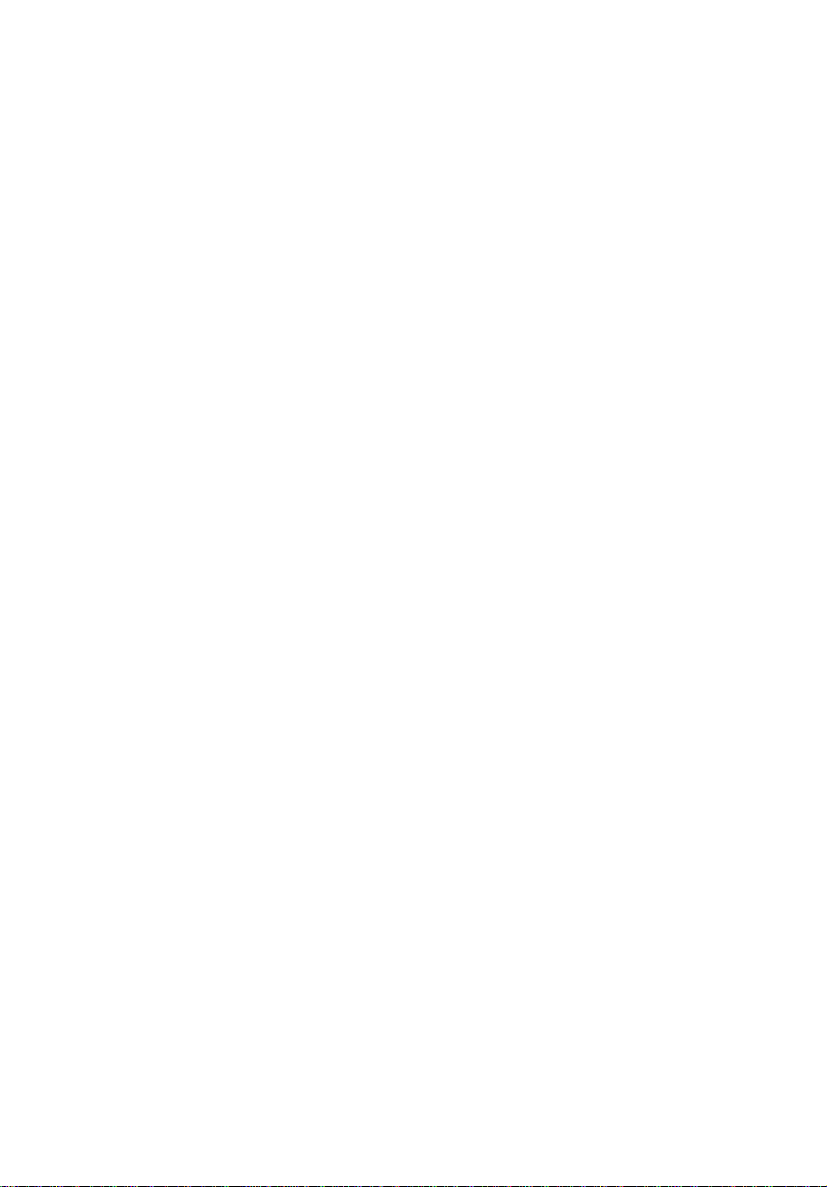
Comment obtenir des informations
Ce Guide de l'utilisateur
Ce guide explique la procédure d'installation du logiciel de
scanner EPSON, décrit les fonctions du bouton AutoScan et
vous aide à effectuer les premiers réglages de votre logiciel.
Vous y trouverez également des conseils de dépannage, ainsi
que des informations sur le calibrage.
Manuel de l'utilisateur GT-7000/GT-7000 PHOTO/GT-7000 USB
Ce manuel décrit la procédure et les options d'installation et de
configuration du scanner, explique le fonctionnement et vous
initie à la numérisation. Vous y trouverez également des
conseils de dépannage, ainsi que des informations sur le
support technique.
Informations sur le Logiciel de scanner EPSON pour Windows
L'aide en ligne propose des informations utiles sur EPSON
TWAIN et EPSON Scan! II. Vous pouvez accéder à cette aide en
ligne depuis le dossier Scanner EPSON ou en cliquant sur le
bouton Aide, dans la boîte de dialogue EPSON TWAIN ou
EPSON Scan! II.
Informations sur PageManager et sur d'autres logiciels
Reportez-vous à la documentation de PageManager pour
EPSON ou à la documentation des autres logiciels.
Page 2
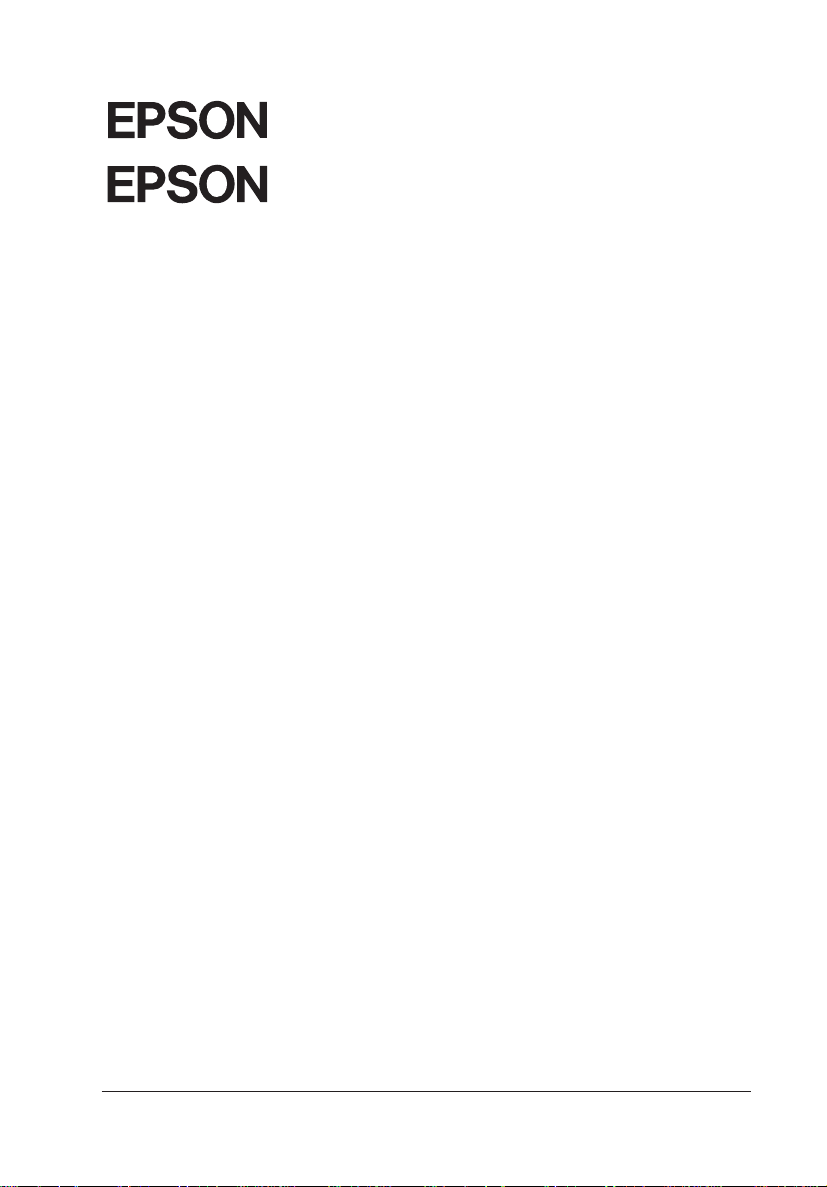
®
Scan! II &
®
TWAIN
Logiciel de numérisation
Tous droits réservés. La reproduction, l'enregistrement ou la diffusion de tout ou partie de
ce manuel, sous quelque forme et par quelque moyen que ce soit, électronique, mécanique,
photographique, sonore ou autres, sont interdits sans l'autorisation expresse de SEIKO
EPSON CORPORATION. L'exercice de la responsabilité relative au brevet ne s'applique
pas à l'exploitation des renseignements contenus dans le présent manuel, pas plus qu'elle
ne s'applique aux dommages pouvant résulter de la mise en application de ces informations.
La société SEIKO EPSON CORPORATION et ses filiales ne peuvent être tenues pour
responsables des préjudices, pertes, coûts ou dépenses, subis par l'acquéreur de ce produit
ou par des tiers, résultant d'un accident ou d'une mauvaise utilisationou résultant de
modifications non autorisées, de réparations ou d'altérations apportées à ce produit.
SEIKO EPSON CORPORATION et ses filiales ne peuvent être tenues pour responsables des
préjudices ou problèmes pouvant survenir à la suite de l'utilisation d'accessoires ou de
consommables autres que les produits originaux EPSON ou agréés par la société SEIKO
EPSON CORPORATION.
EPSON est une marque déposée de SEIKO EPSON CORPORATION.
IBM et PS/2 sont des marques déposées d'International Business Machines Corporation.
Macintosh est une marque déposée d'Apple Computer, Inc.
Microsoft et Windows sont des marques déposées de Microsoft Corporationaux Etats-Unis
et dans d'autres pays.
Presto! est une marque de NewSoft Technology Corporation.
Remarque générale : tous les autres noms de produits figurant dans ce manuel ne sont mentionnés
que dans un but d'identification et peuvent être des marques commerciales de leurs propriétaires
respectifs.
Copyright © 1998, SEIKO EPSON CORPORATION, Levallois, France.
Guide de l'utilisateur
Page 3
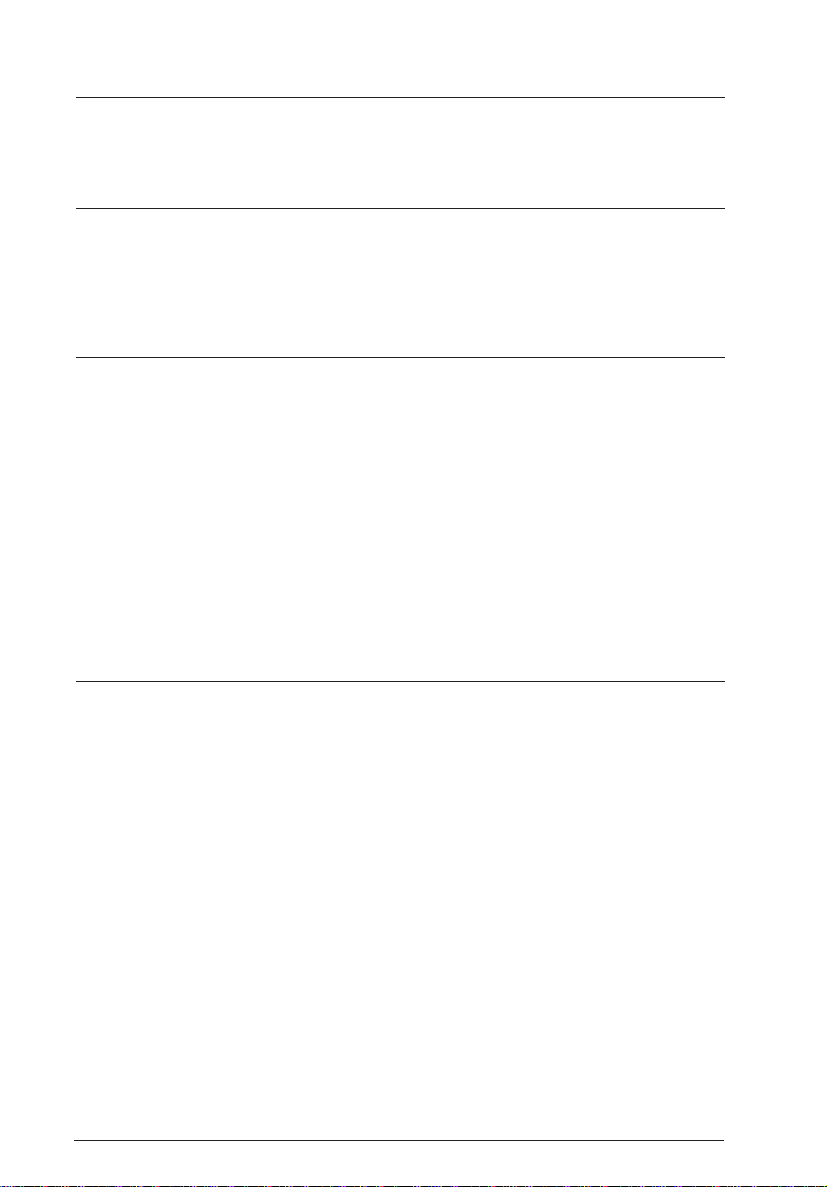
Table des matières
Introduction
Caractéristiques . . . . . . . . . . . . . . . . . . . . . . . . . . . 1
A propos de ce Guide . . . . . . . . . . . . . . . . . . . . . . . . 3
Chapitre 1 Installation du logiciel
Configuration requise . . . . . . . . . . . . . . . . . . . . . . . . 1-2
Installation du Logiciel du Scanner pour Windows . . . . . . . 1-4
Utilisateurs Windows 95 et Windows NT 4.0 . . . . . . . . 1-4
Pour Windows 98 et les utilisateurs SCSI . . . . . . . . . . 1-11
Pour Windows 98 et les utilisateurs USB . . . . . . . . . . . 1-16
Mise à jour Windows 95/Windows 98 . . . . . . . . . . . . 1-20
Utilisateurs Windows NT 3.5x . . . . . . . . . . . . . . . . . 1-22
Installation du Logiciel du Scanner sur Macintosh . . . . . . . 1-24
Calibrage de l'écran . . . . . . . . . . . . . . . . . . . . . . . . . 1-26
Chapitre 2 Initiation à la numérisation
Démarrage du logiciel . . . . . . . . . . . . . . . . . . . . . . . . 2-2
Lancement de EPSON TWAIN via EPSON Scan! II . . . . 2-3
Lancement de EPSON TWAIN via votre application . . . . 2-5
Numérisation d'une image . . . . . . . . . . . . . . . . . . . . . 2-6
Enregistrement d'une image numérisée . . . . . . . . . . . . . 2-9
Exporter une image numérisée depuis EPSON Scan! II . . . . . 2-10
Numérisation via le bouton AutoScan . . . . . . . . . . . . . . 2-12
Accès à l'aide en ligne . . . . . . . . . . . . . . . . . . . . . . . . 2-13
ii
Page 4
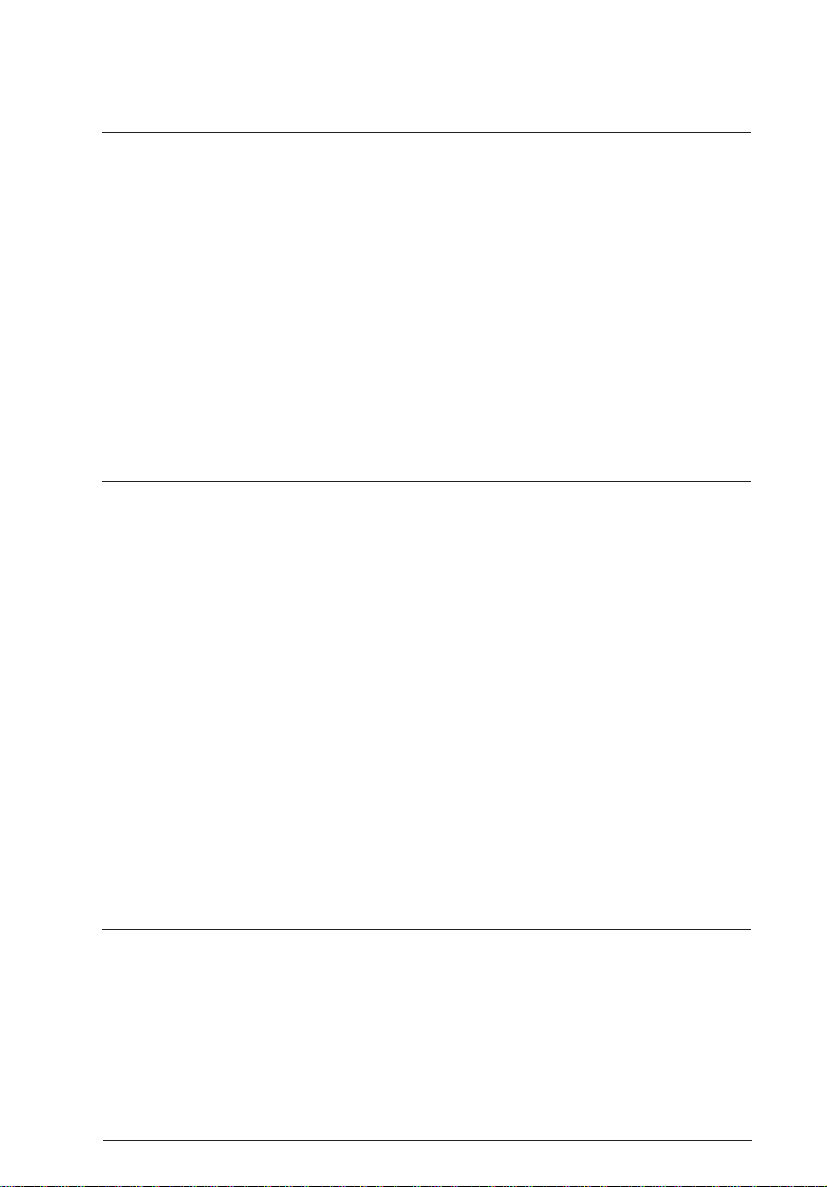
Chapitre 3 Utilisation du bouton AutoScan
Fonction du bouton AutoScan . . . . . . . . . . . . . . . . . . . 3-2
PageManager pour EPSON . . . . . . . . . . . . . . . . . . . . . 3-2
Applications cibles dans la barre
des Boutons de numérisation . . . . . . . . . . . . . . . . . 3-3
Affectation d'une application au bouton AutoScan . . . . . 3-4
Ajouter des applications à la barre
des Boutons de numérisation (Scan Buttons) . . . . . . . . 3-6
Configuration de EPSON Scanner Monitor . . . . . . . . . . . . 3-7
Configuration de la fonction AutoScan
pour Windows 98 . . . . . . . . . . . . . . . . . . . . . . . . . 3-12
Chapitre 4 Initiation à EPSON TWAIN
Numérisation depuis le menu Simplifiée . . . . . . . . . . . . . 4-3
Numérisation depuis le menu Personnalisée . . . . . . . . . . . 4-4
Aperçu des images . . . . . . . . . . . . . . . . . . . . . . . . 4-5
Source du document . . . . . . . . . . . . . . . . . . . . . . . 4-8
Type d'image . . . . . . . . . . . . . . . . . . . . . . . . . . . 4-9
Destination . . . . . . . . . . . . . . . . . . . . . . . . . . . . 4-13
Dimensions des images Source et Destination . . . . . . . . 4-16
Contrôle des images . . . . . . . . . . . . . . . . . . . . . . . 4-18
Correction tonale . . . . . . . . . . . . . . . . . . . . . . . . . 4-21
Ajustement des couleurs . . . . . . . . . . . . . . . . . . . . 4-23
Exposition automatique . . . . . . . . . . . . . . . . . . . . . 4-24
Bouton Reset . . . . . . . . . . . . . . . . . . . . . . . . . . . 4-25
Localisation automatique . . . . . . . . . . . . . . . . . . . . 4-25
Configuration . . . . . . . . . . . . . . . . . . . . . . . . . . 4-28
Chapitre 5 Initiation à EPSON Scan! II
Menu Fichier . . . . . . . . . . . . . . . . . . . . . . . . . . . . . 5-2
Sélectionner Source . . . . . . . . . . . . . . . . . . . . . . . 5-2
Numériser . . . . . . . . . . . . . . . . . . . . . . . . . . . . 5-3
Enregistrer sous . . . . . . . . . . . . . . . . . . . . . . . . . 5-3
Exporter . . . . . . . . . . . . . . . . . . . . . . . . . . . . . . 5-4
iii
Page 5
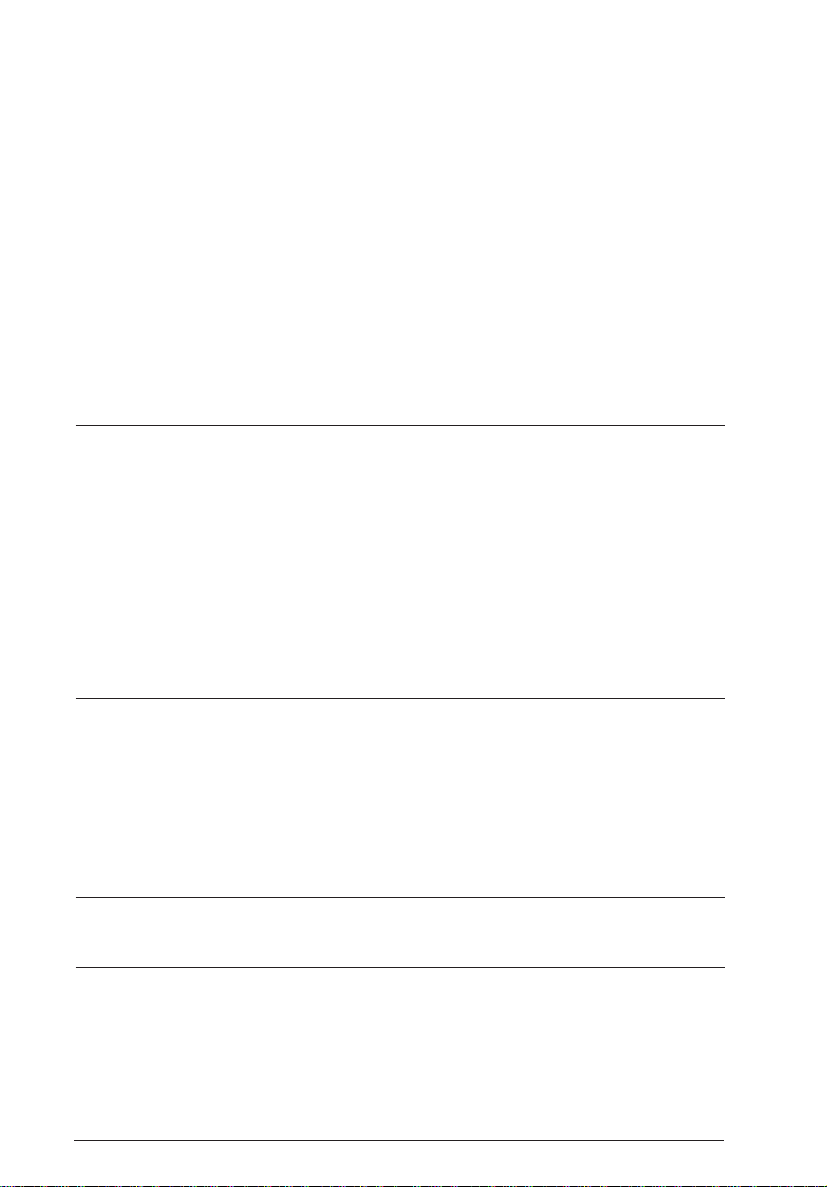
Numériser et Exporter . . . . . . . . . . . . . . . . . . . . . 5-6
Fermer . . . . . . . . . . . . . . . . . . . . . . . . . . . . . . 5-7
Ouvrir . . . . . . . . . . . . . . . . . . . . . . . . . . . . . . . 5-7
Quitter . . . . . . . . . . . . . . . . . . . . . . . . . . . . . . 5-8
Menu Editer . . . . . . . . . . . . . . . . . . . . . . . . . . . . . 5-8
Copier (et Sélectionner tout) . . . . . . . . . . . . . . . . . 5-8
Menu Aperçu . . . . . . . . . . . . . . . . . . . . . . . . . . . . . 5-9
Tous les points 1:1 . . . . . . . . . . . . . . . . . . . . . . . . 5-9
Ajuster à la fenêtre . . . . . . . . . . . . . . . . . . . . . . . 5-9
Menu Fenêtre . . . . . . . . . . . . . . . . . . . . . . . . . . . . . 5-9
Chapitre 6 Calibrage de votre système
Calibrage de l'écran . . . . . . . . . . . . . . . . . . . . . . . . . 6-2
Pour les utilisateurs Windows 98 . . . . . . . . . . . . . . . 6-3
Pour les utilisateurs d'autres sytèmes d'exploitation . . . . 6-4
Utilisation d'ICM, ICM/sRVB (Windows 95 ou 98) . . . . . . . 6-5
Pour les utilisateurs Windows 95 . . . . . . . . . . . . . . . 6-5
Pour les utilisateurs Windows 98 . . . . . . . . . . . . . . . 6-6
Utilisation de ColorSync (Macintosh) . . . . . . . . . . . . . . . 6-7
Chapitre 7 Dépannage
Problèmes et solutions . . . . . . . . . . . . . . . . . . . . . . . 7-2
Problèmes de configuration . . . . . . . . . . . . . . . . . . 7-3
Problèmes liés au logiciel . . . . . . . . . . . . . . . . . . . . 7-4
Problèmes de numérisation . . . . . . . . . . . . . . . . . . 7-5
Glossaire
Index
iv
Page 6
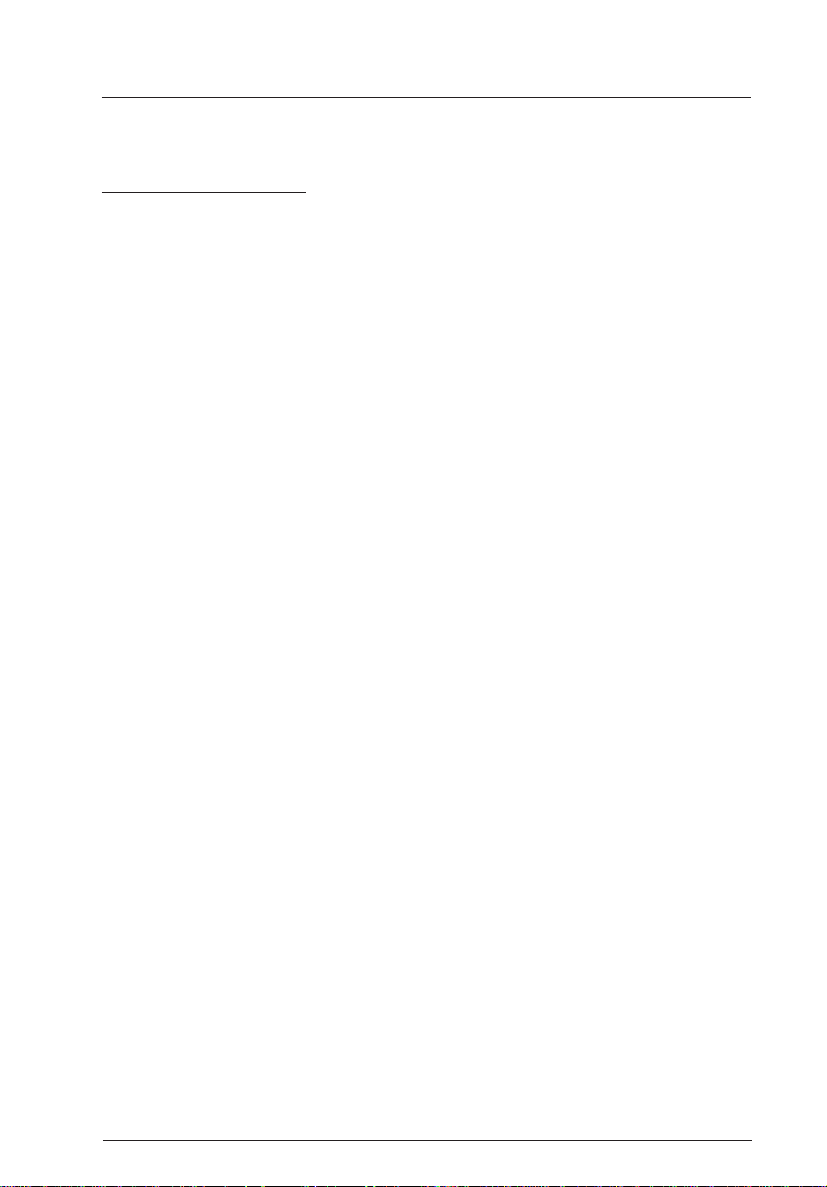
Introduction
Caractéristiques
Le CD-ROM qui accompagne votre scanner contient les
différents composants du logiciel de scanner EPSON, parmi
lesquels EPSON Scan! II et EPSON TWAIN. Ces utilitaires sont
particulièrement adaptés à votre scanner EPSON. Grâce à votre
scanner et à votre logiciel, vous pouvez numériser des images
en couleurs, en niveaux de gris ou en noir et blanc, et les
sauvegarder sur disque sous forme de fichiers. D'autres
logiciels, tels que EPSON Scanner Monitor et PageManager
pour EPSON, vous feront profiter de toutes les fonctions du
bouton AutoScan, afin de faciliter la numérisation.
❏ Ce logiciel est compatible avec les scanners EPSON
suivants : EPSON GT-7000/GT-7000 PHOTO/GT-7000 USB.
❏ EPSON TWAIN contrôle directement toutes les fonctions de
votre scanner EPSON. Ce programme est la partie centrale
de EPSON Scan! II et fait office d'interface standard pour
plates-formes croisées pour d'autres applications.
❏ EPSON Scan! II vous permet d'accéder à toutes les fonctions
avancées de EPSON TWAIN : numérisation d'images,
sauvegarde des images numérisées et exportation vers
d'autres applications.
❏ Vous pouvez convertir vos fichiers sous différents formats,
tels que JPEG et TIFF, afin de les exploiter ensuite avec vos
logiciels d'édition et d'imagerie.
❏ EPSON Scanner Monitor permet à votre scanner d'accéder à
un logiciel compatible avec la fonction du bouton AutoScan.
❏ L'utilitaire EPSON Screen Calibration permet de calibrer le
scanner et le moniteur de façon à reproduire des images
identiques à leurs originales.
Introduction 1
Page 7
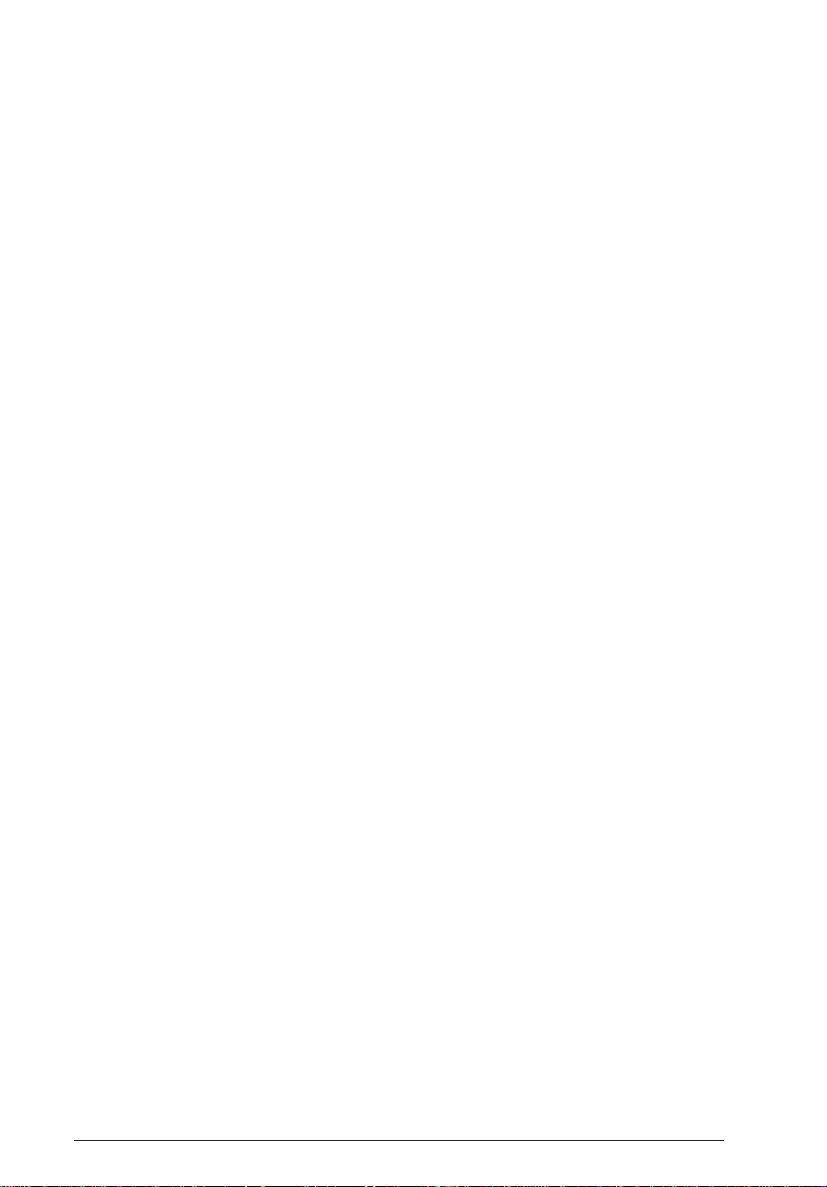
❏ PageManager pour EPSON est un logiciel compatible
TWAIN qui vous donne accès aux fonctions du bouton
AutoScan. Il vous suffit d'appuyer une fois sur le bouton
AutoScan pour numériser et envoyer des données à une
application cible. Pour de plus amples informations sur
PageManager, reportez-vous à la documentation de
PageManager.
❏ Le CD-ROM contient d'autres applications utiles, qui vous
permettent d'exploiter toutes les capacités de votre scanner.
2 Introduction
Page 8
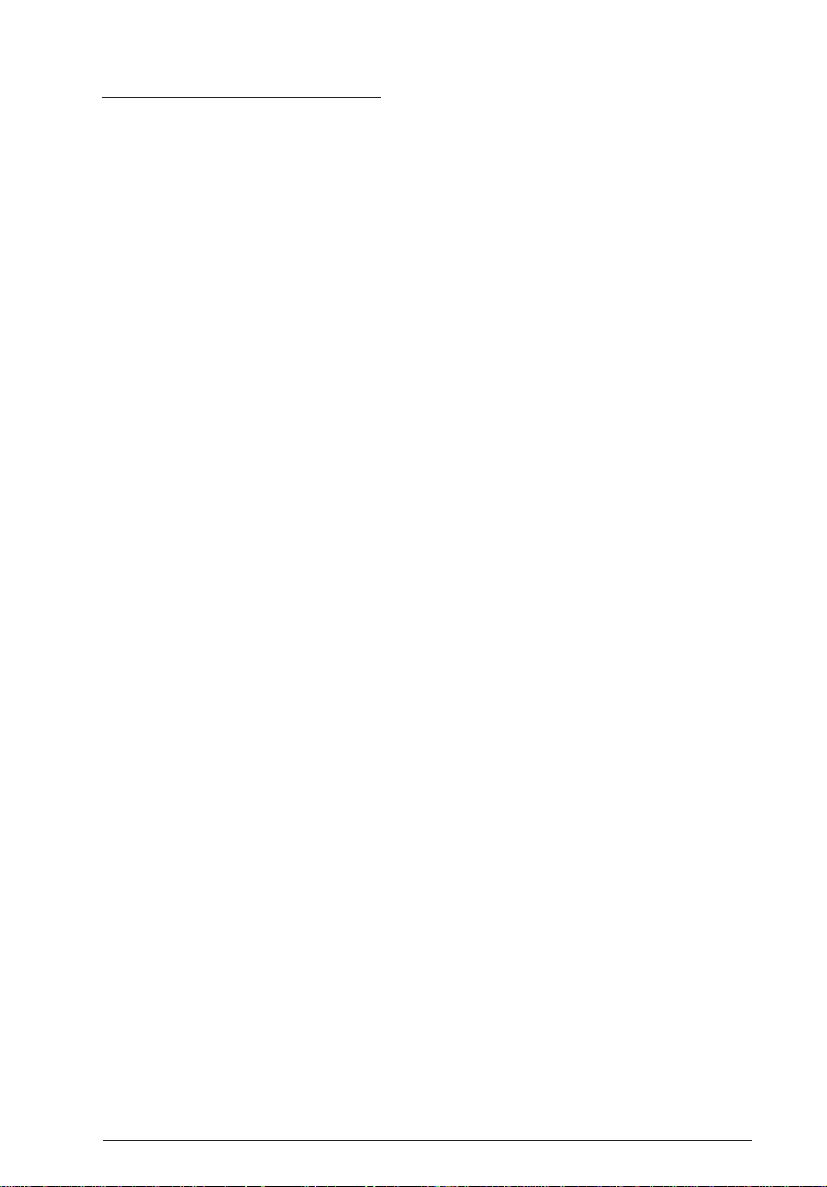
A propos de ce Guide
Les informations de ce guide sont réparties en sept chapitres,
complétés par un glossaire et un index.
❏ Le Chapitre 1 contient des informations sur l'installation du
logiciel. Lisez ce chapitre en premier lieu.
❏ Le Chapitre 2 présente les notions de base relatives à la
numérisation.
❏ Le Chapitre 3 explique comment configurer et utiliser les
fonctions du bouton AutoScan de votre scanner.
❏ Les Chapitres 4 et 5 présentent une description complète des
caractéristiques et des fonctions de EPSON Scan! II et de
EPSON TWAIN. Reportez-vous au Chapitre 4, lorsque vous
réglez les paramètres de numérisation.
❏ Le Chapitre 6 explique comment calibrer votre moniteur
avec votre scanner EPSON. Si vous constatez que les
couleurs de votre écran ou de vos impressions ne
correspondent pas aux couleurs originales, reportez-vous à
ce chapitre.
❏ Le Chapitre 7 contient des informations relatives au
dépannage. Si votre logiciel ne fonctionne pas correctement
ou si vos images numérisées ne répondent pas à vos
attentes, reportez-vous à ce chapitre.
Les messages "Note :" contiennent des informations importantes et
des conseils utiles concernant le fonctionnement de votre scanner ou de
votre logiciel.
Pour installer et utiliser le scanner, reportez-vous au Manuel de
l'utilisateur de votre scanner. L'aide en ligne peut également
vous fournir des informations sur les réglages à effectuer sous
EPSON TWAIN.
Introduction 3
Page 9
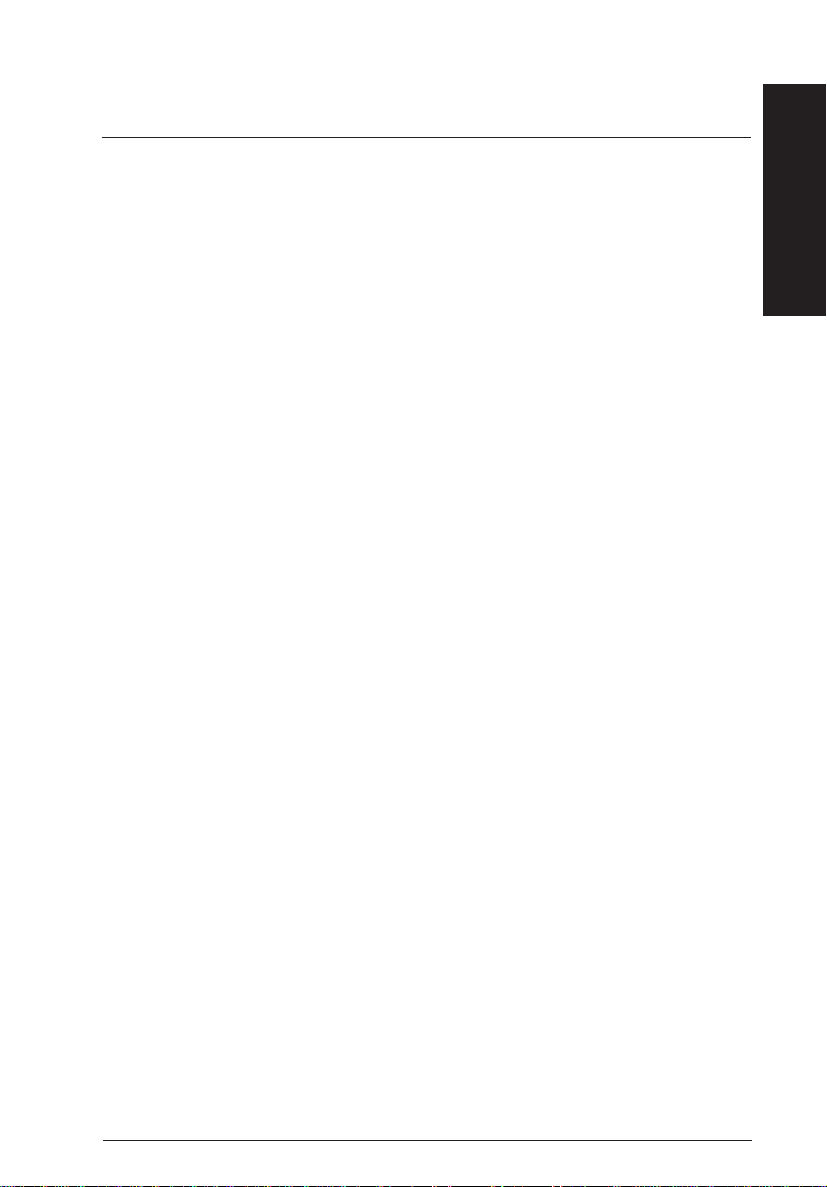
Chapitre 1
Installation du logiciel
Configuration requise . . . . . . . . . . . . . . . . . . . . . . . . 1-2
Installation du Logiciel du Scanner pour Windows . . . . . . . 1-4
Utilisateurs Windows 95 et Windows NT 4.0 . . . . . . . . 1-4
Pour Windows 98 et les utilisateurs SCSI . . . . . . . . . . 1-11
Pour Windows 98 et les utilisateurs USB . . . . . . . . . . . 1-16
Mise à jour Windows 95/Windows 98 . . . . . . . . . . . . 1-20
Utilisateurs Windows NT 3.5x . . . . . . . . . . . . . . . . . 1-22
Installation du Logiciel du Scanner sur Macintosh . . . . . . . 1-24
Calibrage de l'écran . . . . . . . . . . . . . . . . . . . . . . . . . 1-268
1
Installation du logiciel 1-1
Page 10
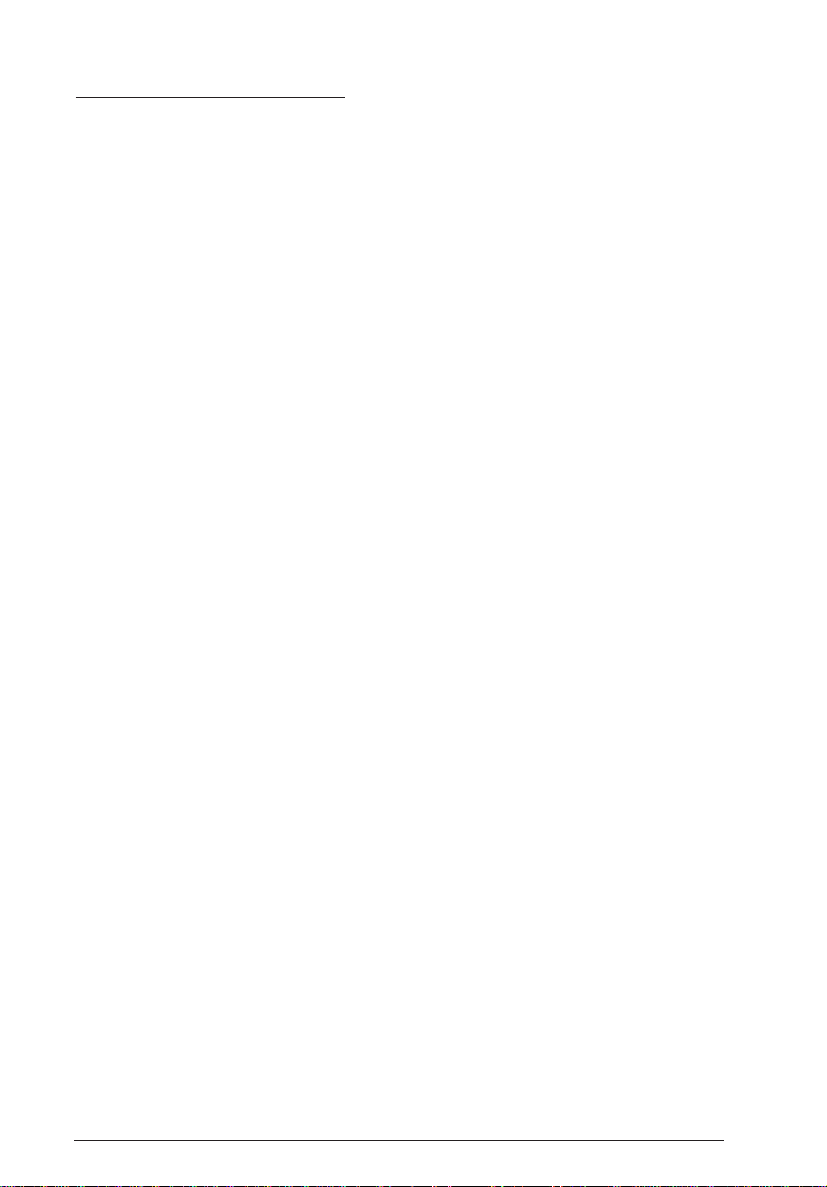
Configuration requise
Avant d'installer le logiciel du scanner, assurez-vous que votre
système présente les caractéristiques suivantes :
Sous Windows avec modèle SCSI :
Scanner : EPSON GT-7000/GT-7000 PHOTO
Système : Microsoft
Windows NT
Interface : Adaptateur Adaptec
®
Windows®95, Windows 98,
®
3.5x ou Windows NT 4.0
®
SCSI
Affichage : Moniteur VGA ou de plus haute résolution,
résolution écran de 640 x 480 (800 x 600 ou
plus recommandé) et 256 couleurs
(65 000 couleurs ou plus recommandé)
Note :
La reproduction des couleurs et des tons est fonction des capacités
d'affichage de votre système informatique, comprenant la carte vidéo,
le moniteur et les logiciels. Reportez-vous aux documentations
correspondantes pour de plus amples informations.
Sous Windows avec modèle USB :
Scanner : EPSON GT-7000 USB
Système : Microsoft
®
Windows®98 préinstallé
Interface : Adaptateur USBSB1
Affichage : Moniteur VGA ou de plus haute résolution,
résolution écran de 640 x 480 (800 x 600 ou
plus recommandé) et 256 couleurs
(65 000 couleurs ou plus recommandé)
1-2 Installation du logiciel
Page 11
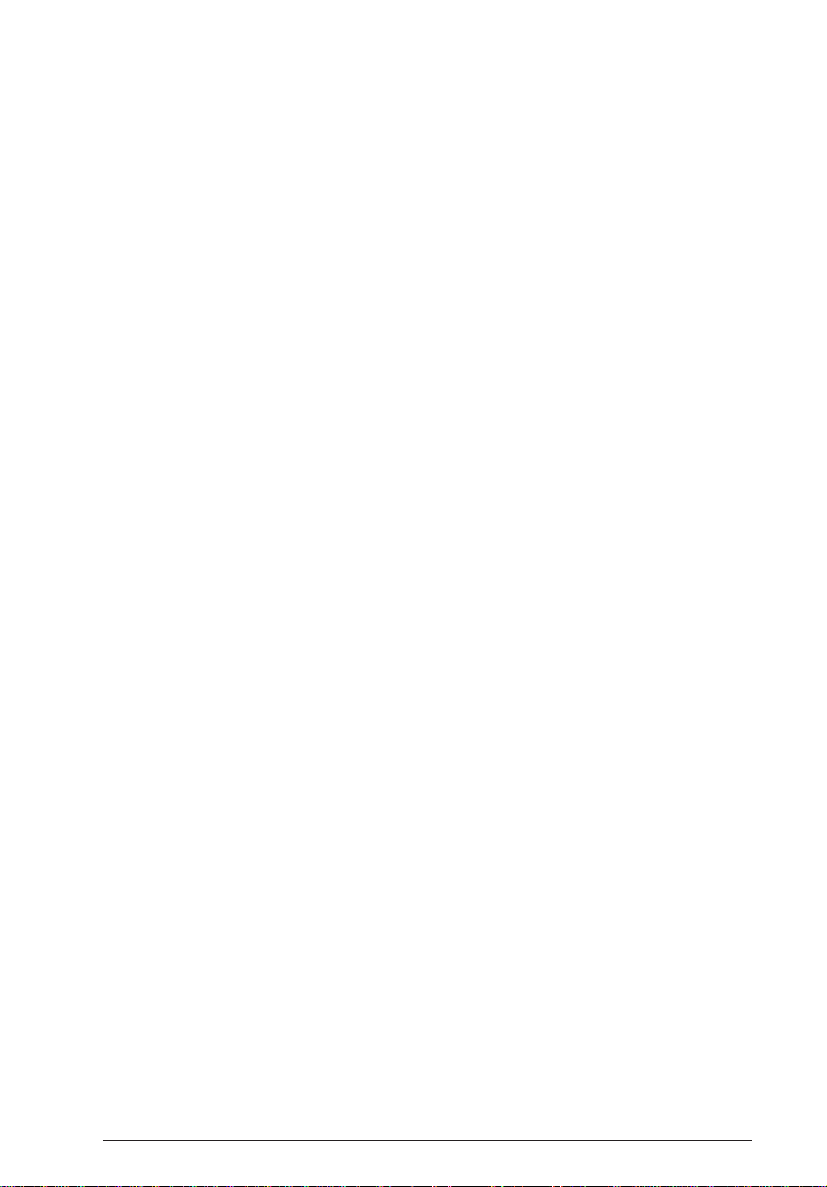
La reproduction des couleurs et des tons est
fonction des capacités d'affichage de votre
système informatique, comprenant la carte
vidéo, le moniteur et les logiciels. Reportezvous aux documentations correspondantes
pour de plus amples informations.
Sous Macintosh :
Scanner : EPSON GT-7000/GT-7000 PHOTO
Système : Ordinateur Apple
®
Macintosh
®
avec processeur Power PC (sauf Power Book 100),
système d'exploitation 7.5.x ou version ultérieure.
Interface : Macintosh standard (SCSI)
Note :
Vous ne pouvez pas utiliser d'interface série.
Affichage : Moniteur couleur, résolution écran de 640 x 480
(au minimum) et 256 couleurs (32 000 couleurs
ou plus recommandé)
Note :
La reproduction des couleurs et des tons est fonction des capacités
d'affichage de votre système informatique, comprenant la carte vidéo,
le moniteur et les logiciels. Reportez-vous aux documentations
correspondantes pour de plus amples informations.
EPSON Scan! II supporte le système de gestion des couleurs
™
Apple ColorSync
2.0 et QuickTime™. Ces extensions sont
automatiquement installées lorsque vous installez EPSON
Scan! II.
Installation du logiciel 1-3
Page 12
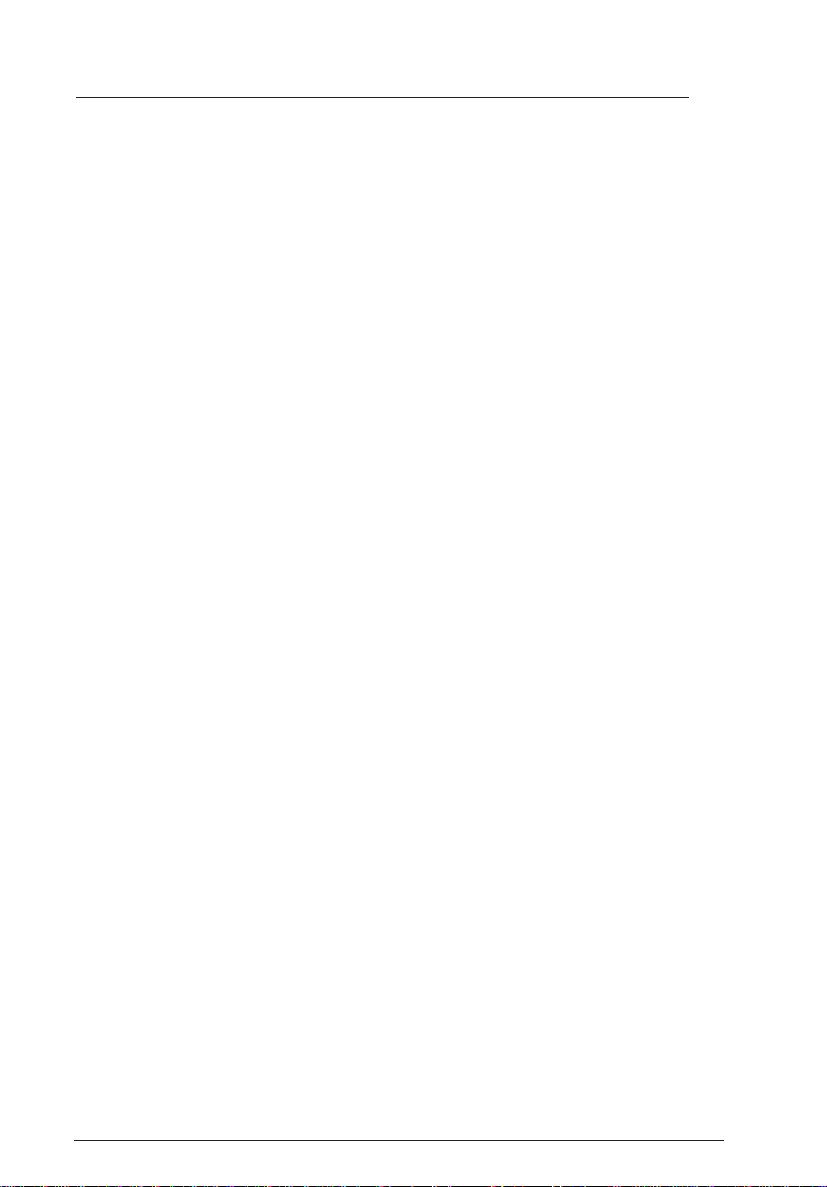
Installation du Logiciel de Scanner pour Windows
Une fois que vous avez connecté le scanner à votre ordinateur,
installez le logiciel de scanner à partir du CD-ROM. La
procédure d'installation diffère selon la version de Windows.
Vous trouverez les instructions pour Windows 95 et NT 4.0
dans cette section en fonction de votre modèle. Les instructions
pour Windows 98 se trouve à la section "Pour Windows 98 et les
utilisateurs SCSI" à la page 1-11 ou "Pour Windows 98 et les
utilisateurs USB" à la page 1-15. Les instructions pour NT 3.5x se
trouve à la section "Utilisateurs Windows NT 3.5x" à la
page 1-21.
Utilisateurs Windows 95 et Windows NT 4.0
1. Vérifiez que le scanner est sous tension.
2. Mettez l'ordinateur sous tension et lancez Windows.
Si vous utilisez Windows NT 4.0, insérez le CD-ROM du logiciel
de scanner dans le lecteur de CD-ROM. Passez à l'étape 3.
Si vous utilisez Windows 95, l'une ou l'autre des boîtes de
dialogue ci-après apparaît à l'écran.
1-4 Installation du logiciel
Page 13
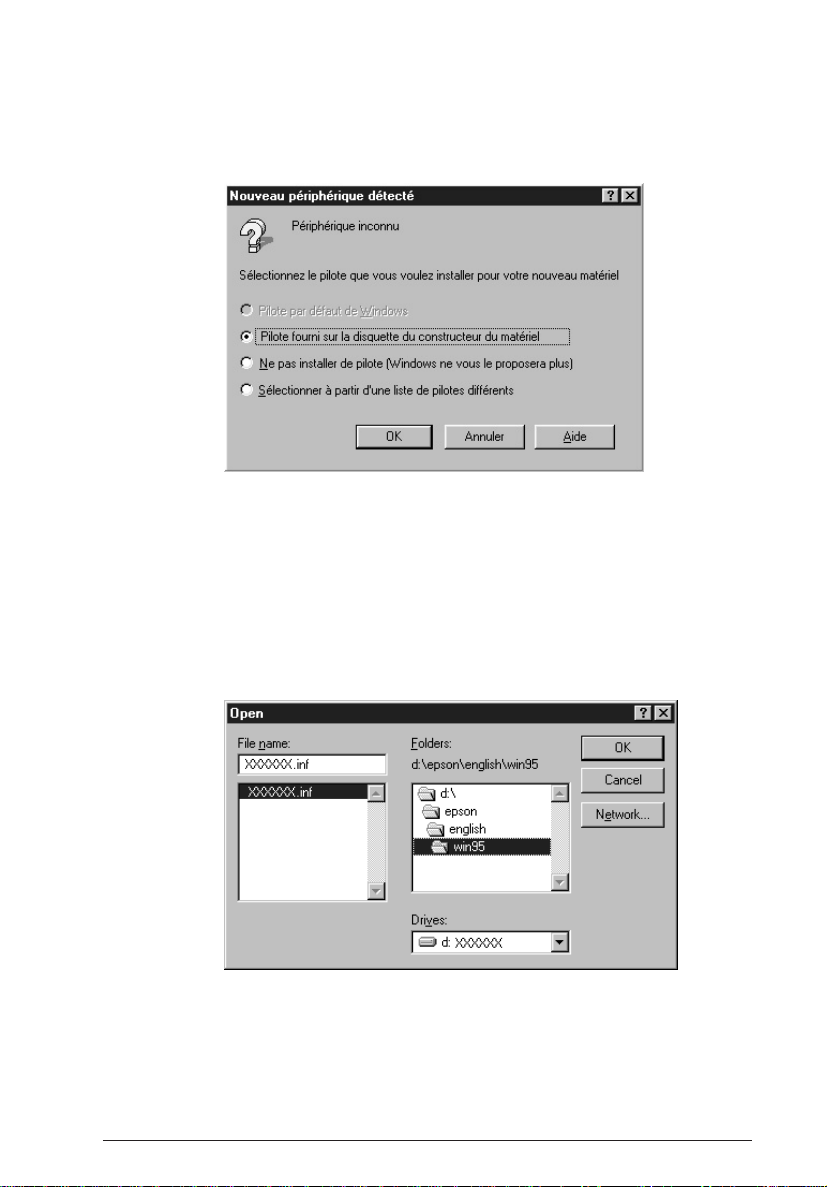
❏ Si la boîte de dialogue ci-dessous apparaît, insérez le
CD-ROM du logiciel de scanner dans le lecteur de CD-ROM.
Sélectionnez Pilote fourni sur la disquette du constructeur du
matériel, cliquez sur OK, puis sur Parcourir.
Sélectionnez le lecteur de CD-ROM, le dossier EPSON, un
dossier pour votre langue de travail et le dossier Win95, puis
cliquez sur OK. Passez à l'étape 3.
Installation du logiciel 1-5
Page 14
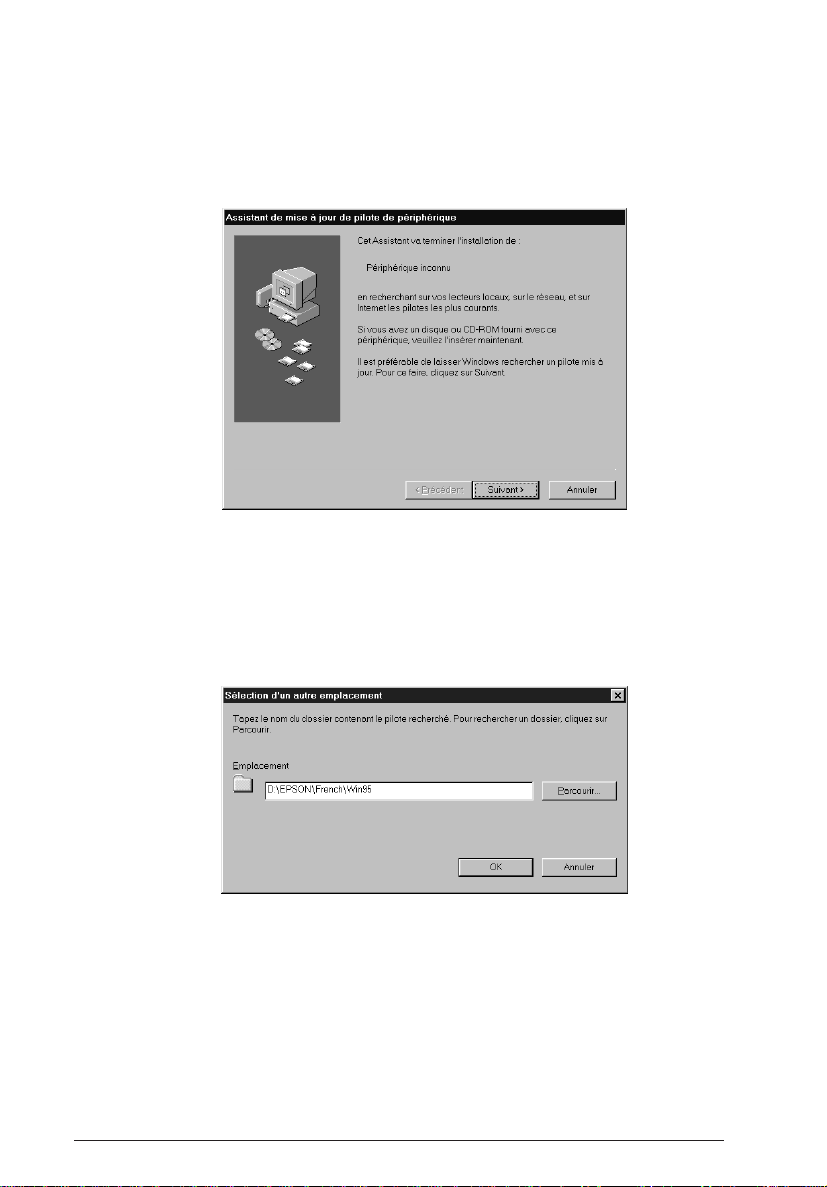
❏ Si la boîte de dialogue ci-dessous apparaît, insérez le
CD-ROM du logiciel de scanner dans le lecteur de CD-ROM,
puis cliquez sur Suivant.
Lorsque la boîte de dialogue vous demande de choisir le lecteur
et le dossier, sélectionnez le lecteur de CD-ROM, le dossier
EPSON, votre langue de travail et le dossier Win95. Un exemple
est reproduit ci-dessous.
1-6 Installation du logiciel
Page 15
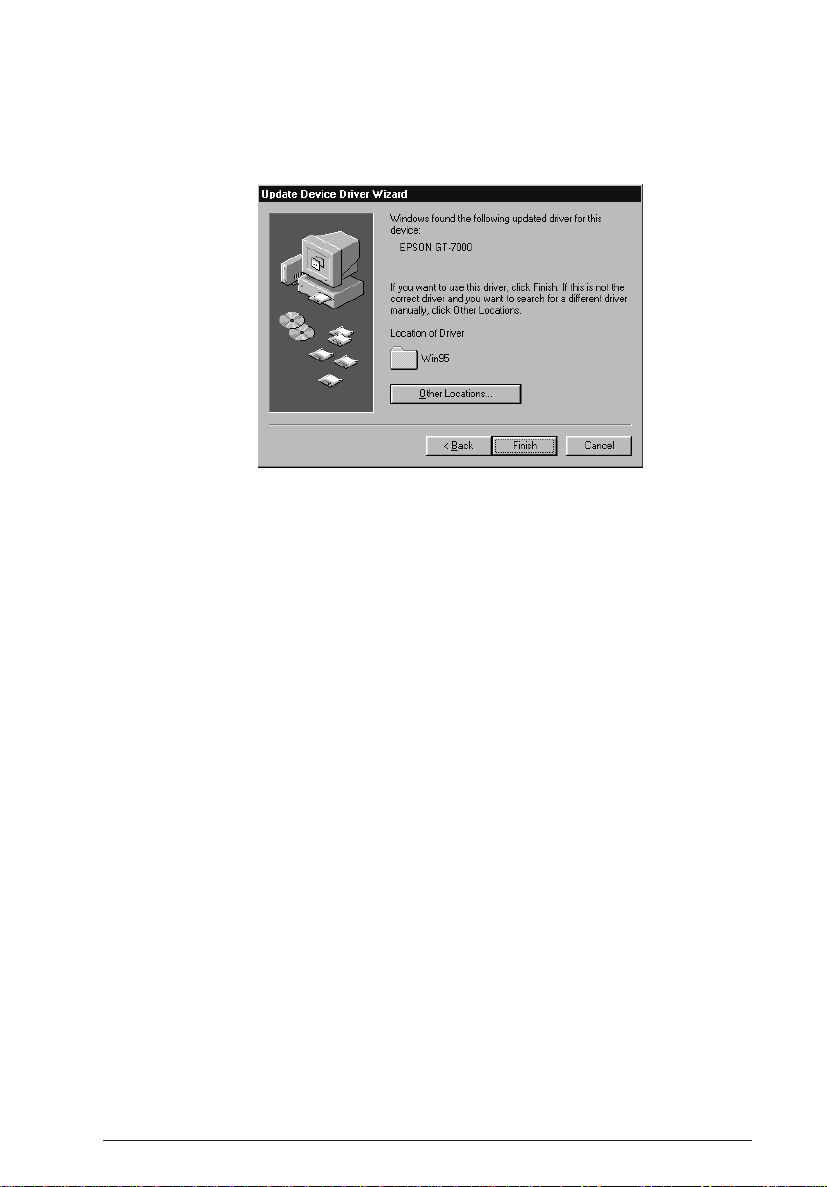
Lorsque la boîte de dialogue suivante (ou équivalente) apparaît,
cliquez sur Terminer.
3. Double-cliquez sur l'icône Poste de travail.
4. Double-cliquez sur l'icône du lecteur de CD-ROM. Une boîte
de dialogue s'affiche, vous demandant de choisir votre
langue de travail. Si aucune boîte de dialogue ne s'affiche,
cliquez sur l'icône Cdsetup.exe.
5. Sélectionnez votre langue de travail et cliquez sur OK.
Installation du logiciel 1-7
Page 16
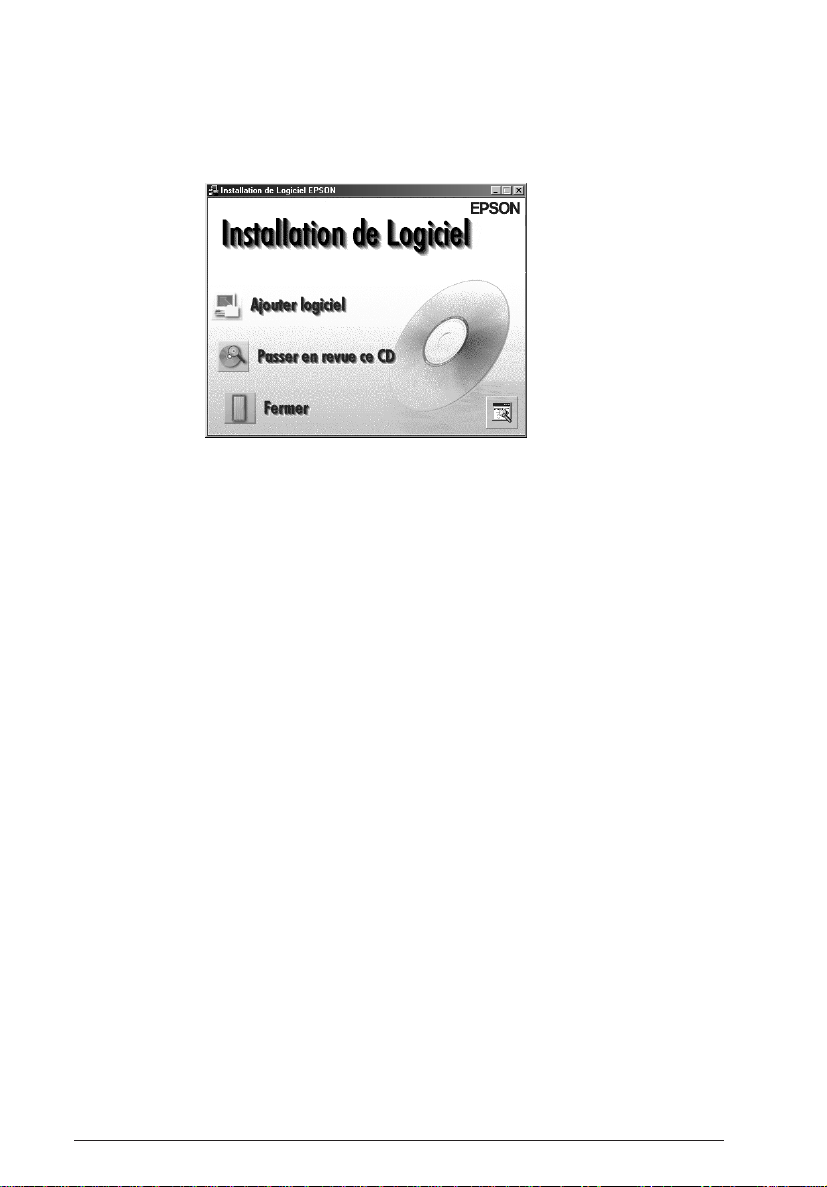
6. La boîte de dialogue suivante s'affiche. Cliquez sur Ajouter
logiciel.
7. La liste des logiciels disponibles s'affiche à l'écran. Cliquez
pour sélectionner les noms des logiciels que vous souhaitez
installer sur votre PC. Assurez-vous que EPSON TWAIN et
EPSON Scan! II sont sélectionnés. Une description des
logiciels est disponible dans la documentation des logiciels
ou sur les CD-ROM fournis avec votre scanner.
8. Cliquez sur OK. Puis suivez les instructions qui s'affichent à
l'écran.
Le programme d'installation installe EPSON Scan! II et EPSON
TWAIN.
1-8 Installation du logiciel
Page 17
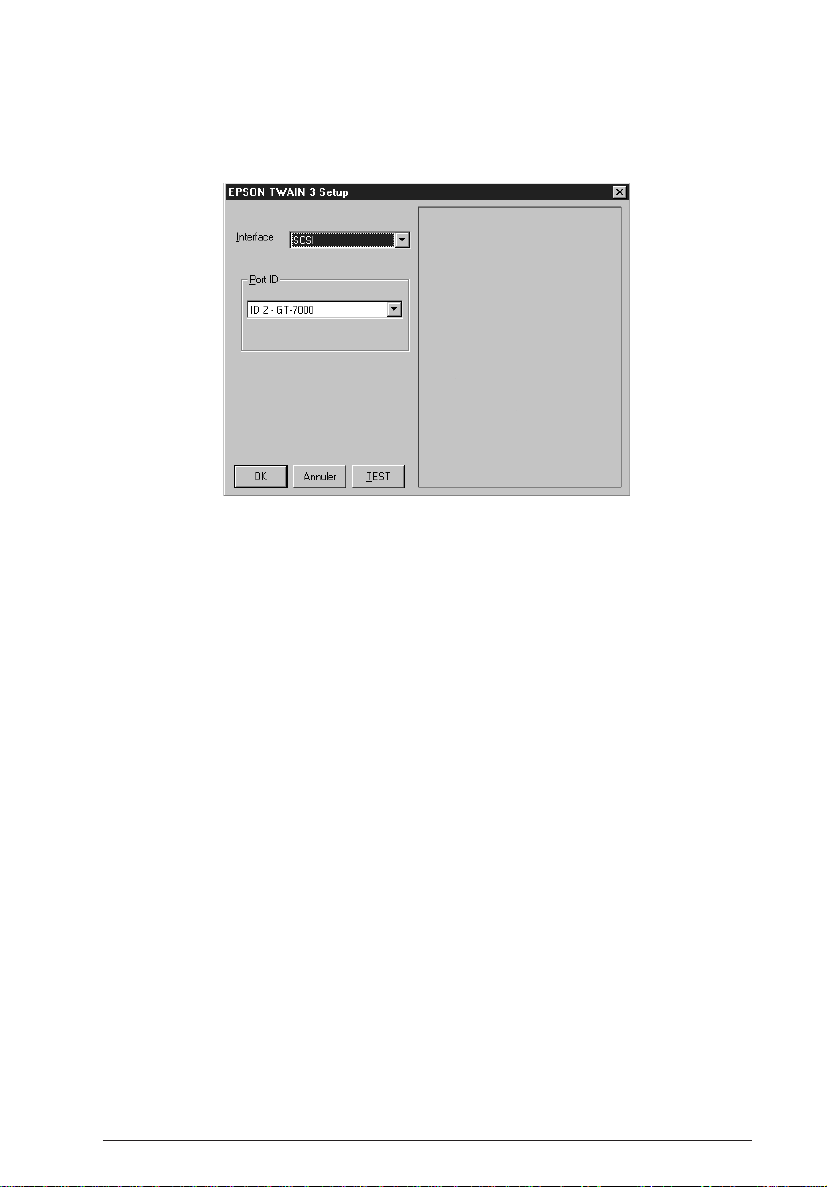
9. Une fois que EPSON TWAIN est installé, la boîte de dialogue
EPSON TWAIN Setup apparaît.
10. Vérifiez que l'option SCSI est sélectionnée dans la liste
déroulante Interface, et que le scanner EPSON s'affiche dans
la liste Port ID. Si votre scanner ne figure pas dans la liste,
reportez-vous au Chapitre 7 "Dépannage".
11. Placez un document sur la vitre d'exposition du scanner.
Installation du logiciel 1-9
Page 18
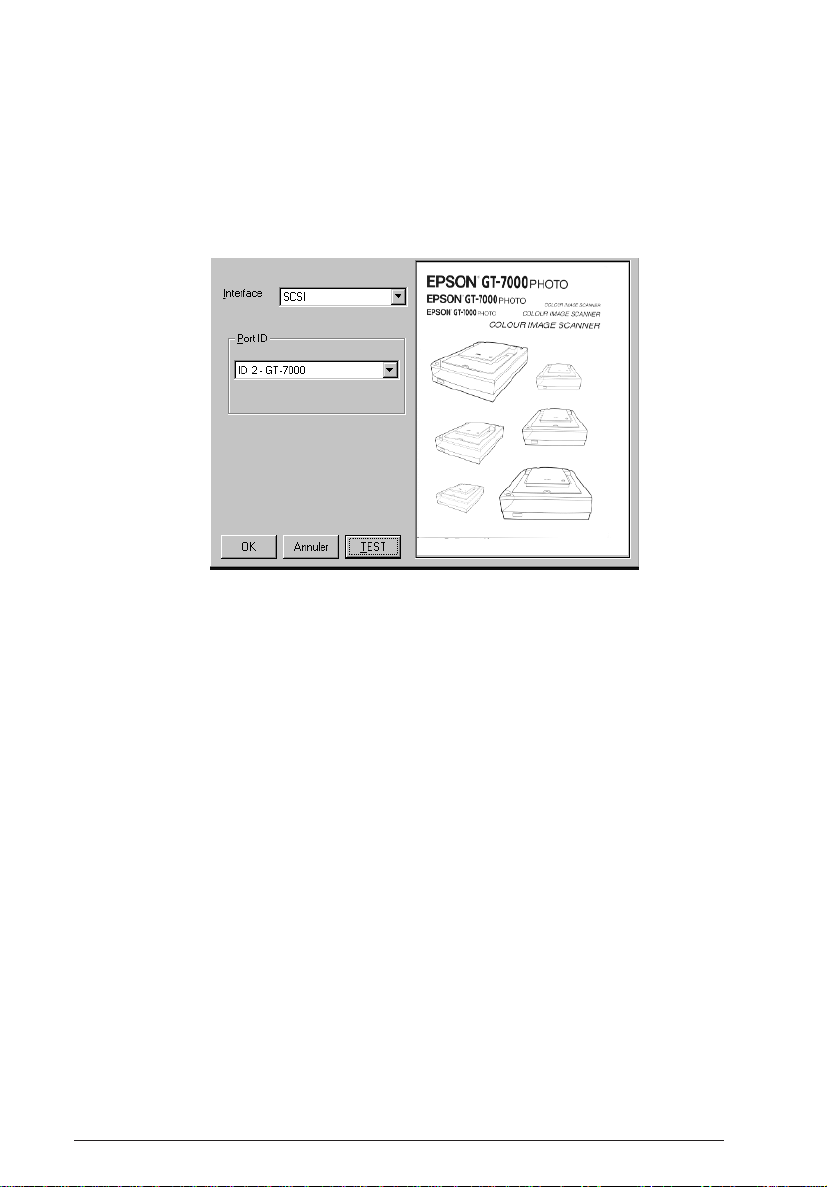
12. Cliquez sur TEST pour vérifier la connexion. Le scanner
numérise le document et, si l'installation et la connexion
sont correctement réalisées, une reproduction du document
apparaît dans la fenêtre située à droite dans la boîte de
dialogue.
Si aucune image n'apparaît, reportez-vous au Chapitre 7
"Dépannage".
13. Cliquez sur OK pour fermer la boîte de dialogue EPSON
TWAIN Setup.
L'utilitaire EPSON Screen Calibration démarre automatiquement. Continuez à la page 1-25.
Note :
Si le Lecteur de films est installé, assurez-vous qu'il se trouve hors
tension afin de ne pas perturber le test de numérisation.
1-10 Installation du logiciel
Page 19
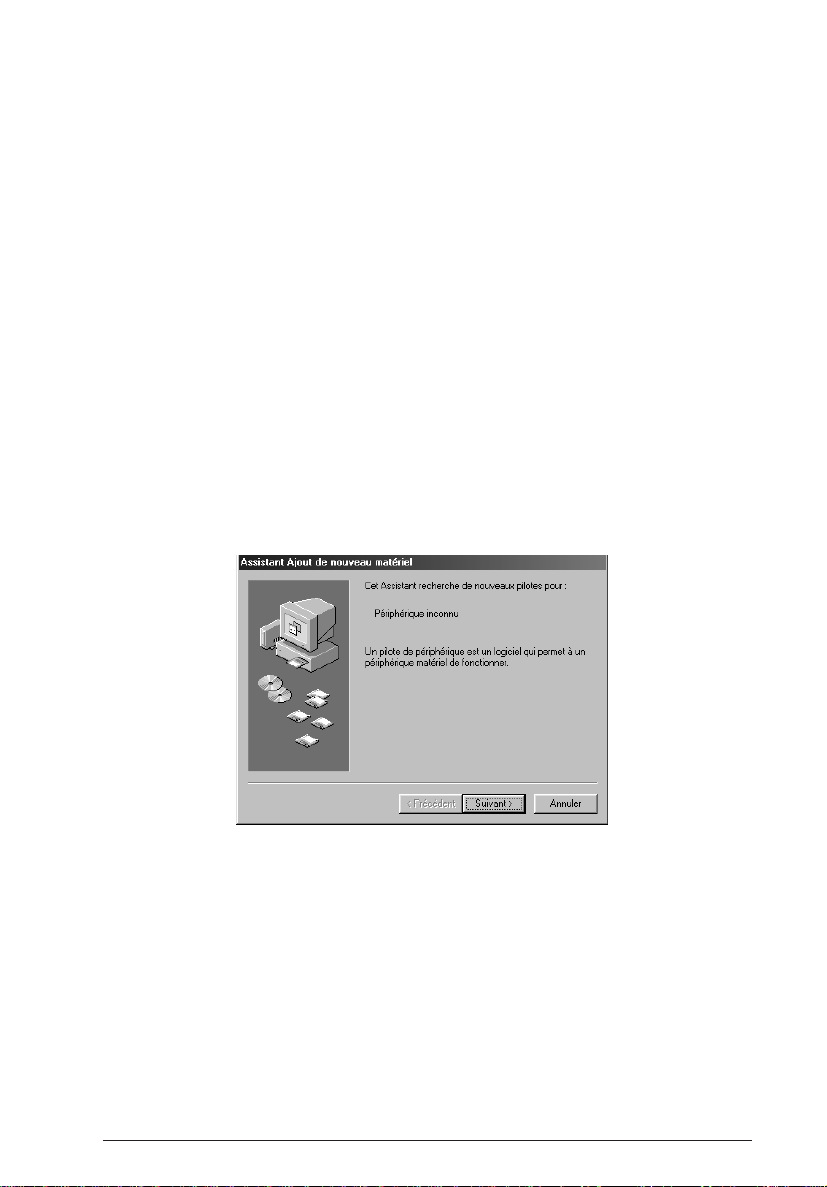
Pour Windows 98 et les utilisateurs SCSI
Note :
Si vous utilisez votre logiciel de scanner sous Windows 95 et que vous
souhaitez effectuer la mise à jour Windows 98, vous devez d'abord
désinstaller EPSON TWAIN sous Windows 95, puis installer
Windows 98. Installez ensuite EPSON TWAIN sous Windows 98 en
suivant la procédure ci-dessous. Pour désinstaller EPSON TWAIN,
reportez-vous à la page 1-19.
1. Vérifiez que le scanner est sous tension.
2. Mettez l'ordinateur sous tension et lancez Windows.
3. Lorsque la boîte de dialogue ci-dessous apparaît, insérez le
CD-ROM du logiciel de scanner dans le lecteur de CD-ROM
et cliquez sur Suivant.
Installation du logiciel 1-11
Page 20
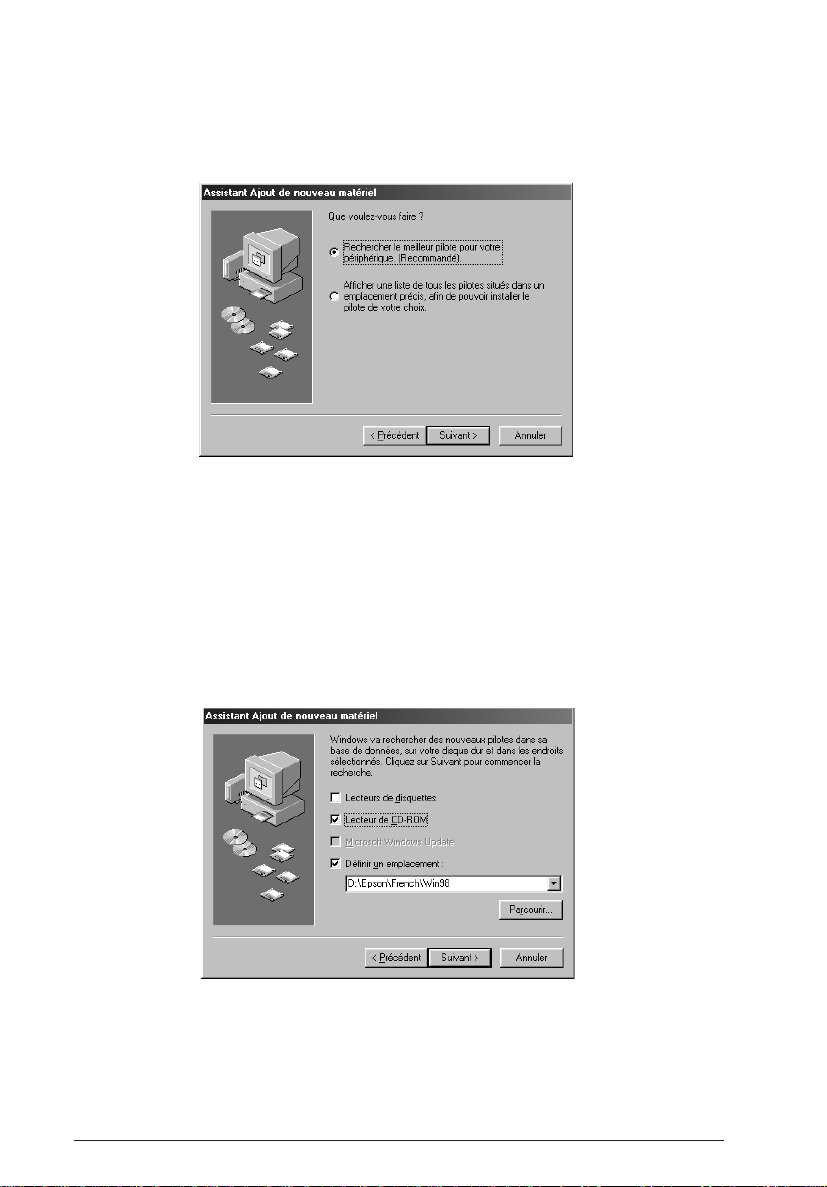
4. Sélectionnez l'option Rechercher le meilleur pilote pour
votre périphérique, puis cliquez sur Suivant.
5. Assurez-vous que les deux cases Lecteur de CD-ROM et
Définir un emplacement sont cochées, puis sélectionnez
dans la liste ou tapez directement la lettre d'identification de
votre lecteur de CD-ROM. Sélectionnez ensuite le dossier
EPSON, le dossier de votre langue de travail et le dossier
Win98 (comme indiqué dans la fenêtre ci-dessous), puis
cliquez sur Suivant.
1-12 Installation du logiciel
Page 21
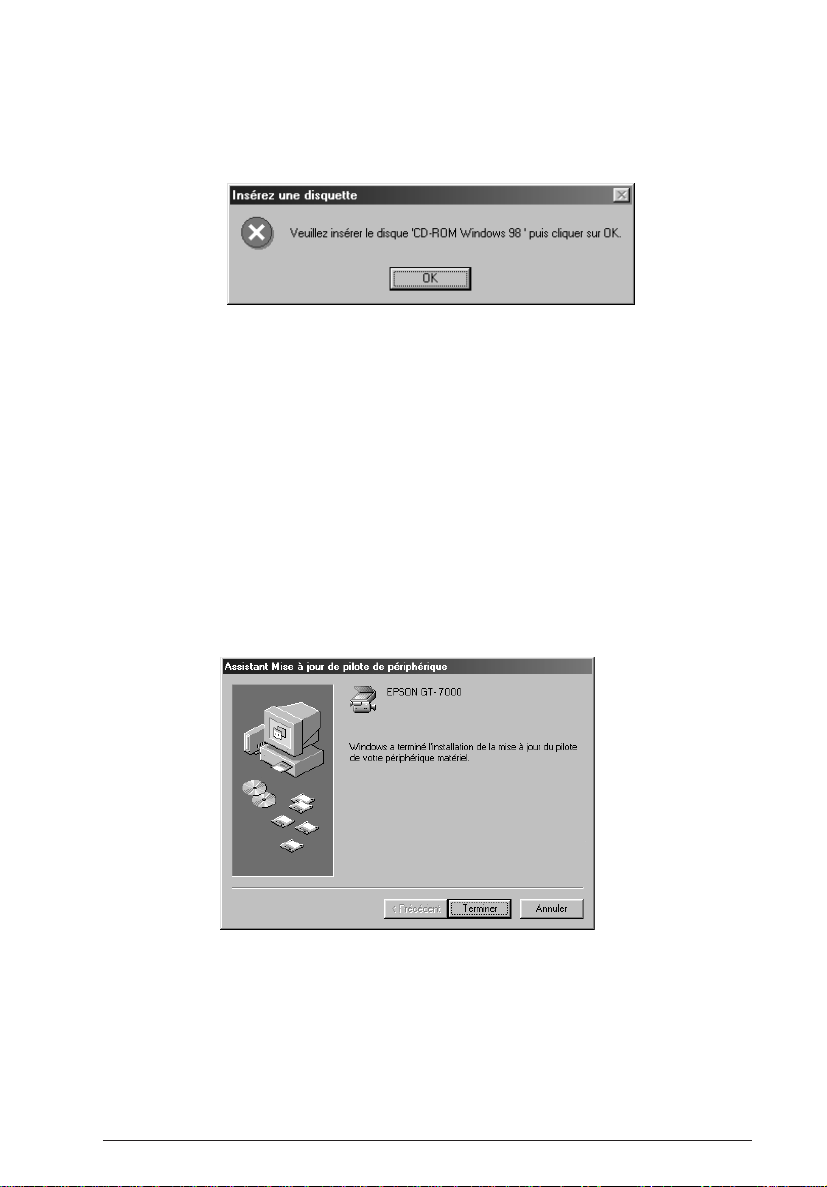
6. Suivez les instructions qui s'affichent à l'écran. Le logiciel peut
vous demander d'insérer le CD-ROM de Windows 98.
7. L'utilitaire EPSON Screen Calibration démarre
automatiquement. Suivez les instructions qui s'affichent.
Pour plus d'informations, reportez-vous à la page 1-25.
Note :
Si l'utilitaire EPSON Screen Calibration ne démarre pas
automatiquement, reportez-vous au Chapitre 6 pour calibrer votre
écran après avoir installé le logiciel de scanner.
8. Lorsque la boîte de dialogue suivante s'affiche, cliquez sur
Terminer.
9. Double-cliquez sur l'icône Poste de travail.
Installation du logiciel 1-13
Page 22

10. Double-cliquez sur l'icône du lecteur de CD-ROM. Une boîte
de dialogue s'affiche à l'écran, vous demandant de choisir
votre langue de travail. Si aucune boîte de dialogue ne
s'affiche, cliquez sur l'icône Cdsetup.exe.
11. Sélectionnez votre langue de travail et cliquez sur OK.
12. La boîte de dialogue suivante s'affiche. Cliquez sur Ajouter
logiciel.
13. La liste des logiciels disponibles s'affiche à l'écran. Cliquez
sur les noms des logiciels que vous souhaitez installer sur
votre PC. Une présentation détaillée des logiciels est
disponible dans la documentation des logiciels ou sur les
CD-ROM qui accompagnent votre scanner. Assurez-vous
que EPSON Scan! II est sélectionné pour être installé.
14. Cliquez sur OK puis suivez les instructions qui s'affichent à
l'écran.
Le programme d'installation installe EPSON Scan! II.
Note :
❑ Si les dossiers des applications du CD-ROM contiennent des
fichiers LISEZMOI (README), double-cliquez sur ces fichiers et
lisez-les attentivement, car ils comportent des informations
actualisées sur le logiciel.
1-14 Installation du logiciel
Page 23
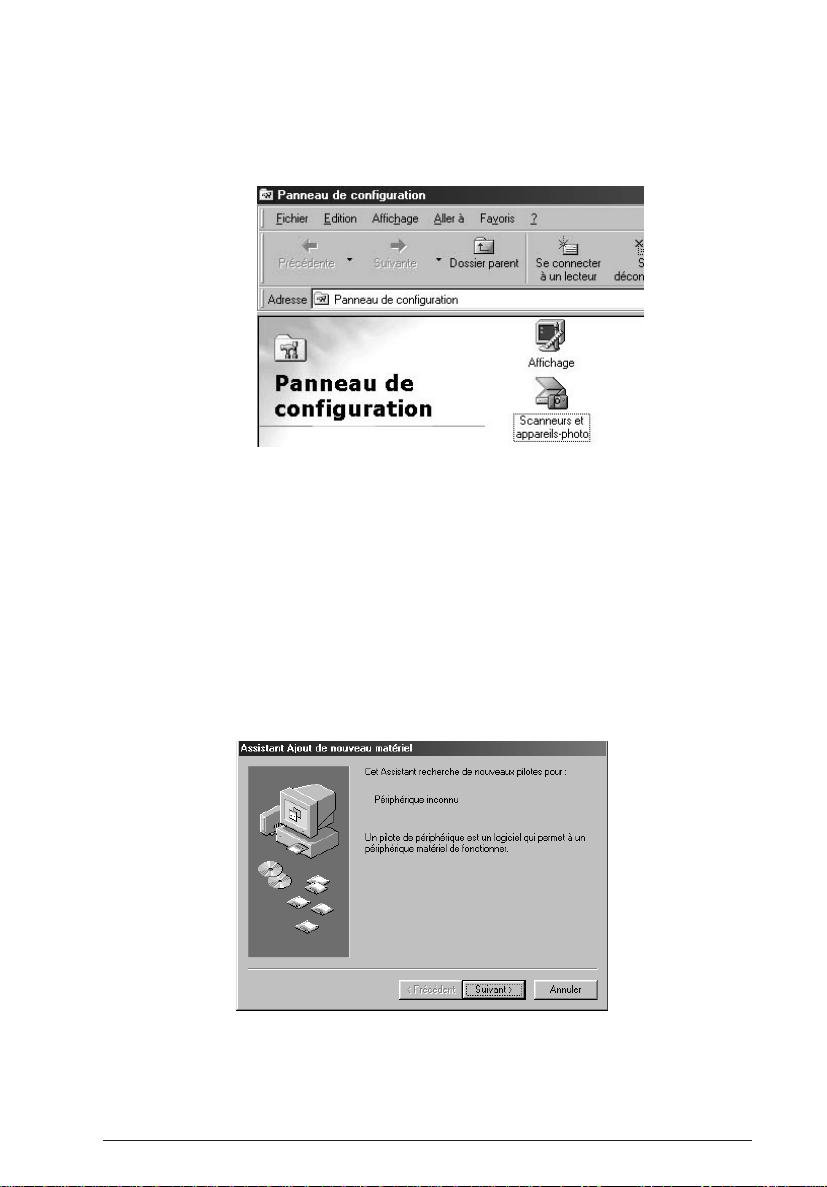
❑ Une fois que EPSON TWAIN est installé, l'icône Scanneurs et
appareils-photo s'affiche dans le Panneau de Configuration.
Pour Windows 98 et les utilisateurs USB
1. Vérifiez que le scanner est sous tension.
2. Mettez l'ordinateur sous tension et lancez Windows.
3. Lorsque la boîte de dialogue ci-dessous apparaît, insérez le
CD-ROM du logiciel de scanner dans le lecteur de CD-ROM
et cliquez sur Suivant.
Installation du logiciel 1-15
Page 24
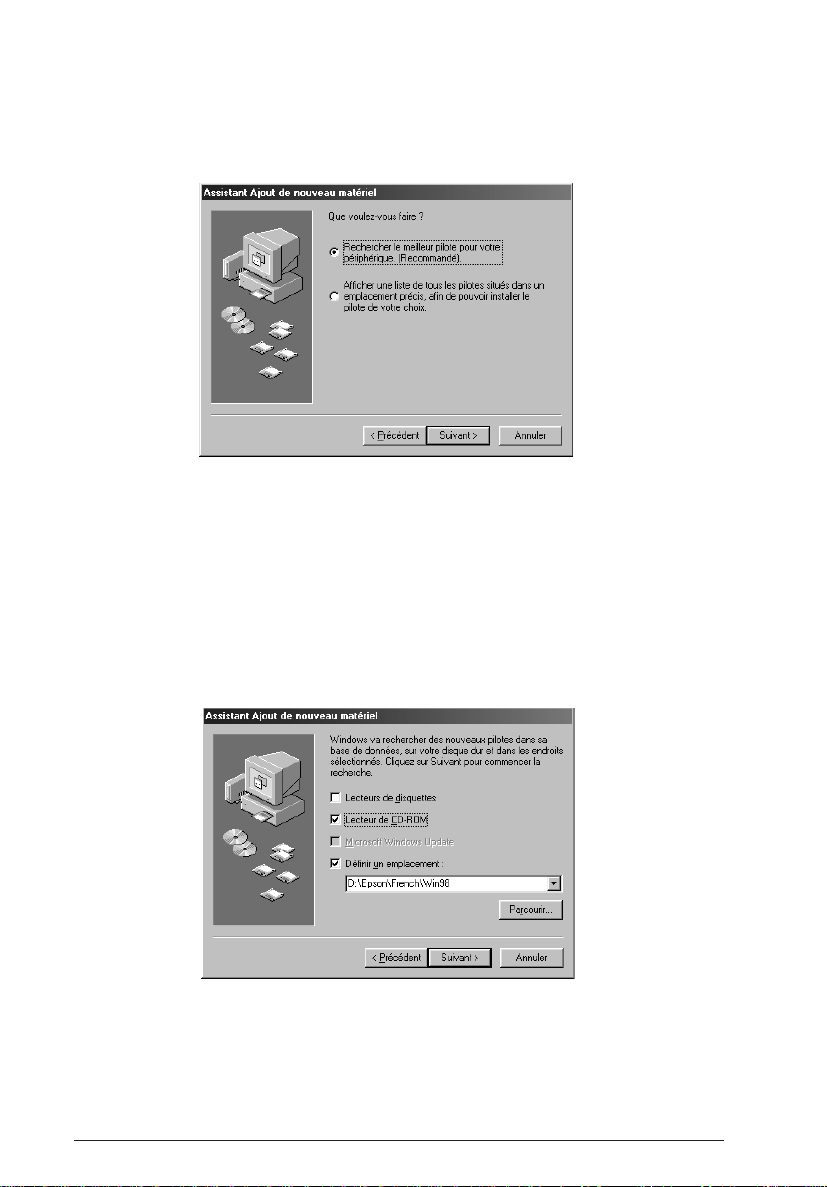
4. Sélectionnez l'option Rechercher le meilleur pilote pour
votre périphérique, puis cliquez sur Suivant.
5. Assurez-vous que les deux cases Lecteur de CD-ROM et
Définir un emplacement sont cochées, puis sélectionnez
dans la liste ou tapez directement la lettre d'identification de
votre lecteur de CD-ROM. Sélectionnez ensuite le dossier
EPSON, le dossier de votre langue de travail et le dossier
Win98 (comme indiqué dans la fenêtre ci-dessous), puis
cliquez sur Suivant.
1-16 Installation du logiciel
Page 25
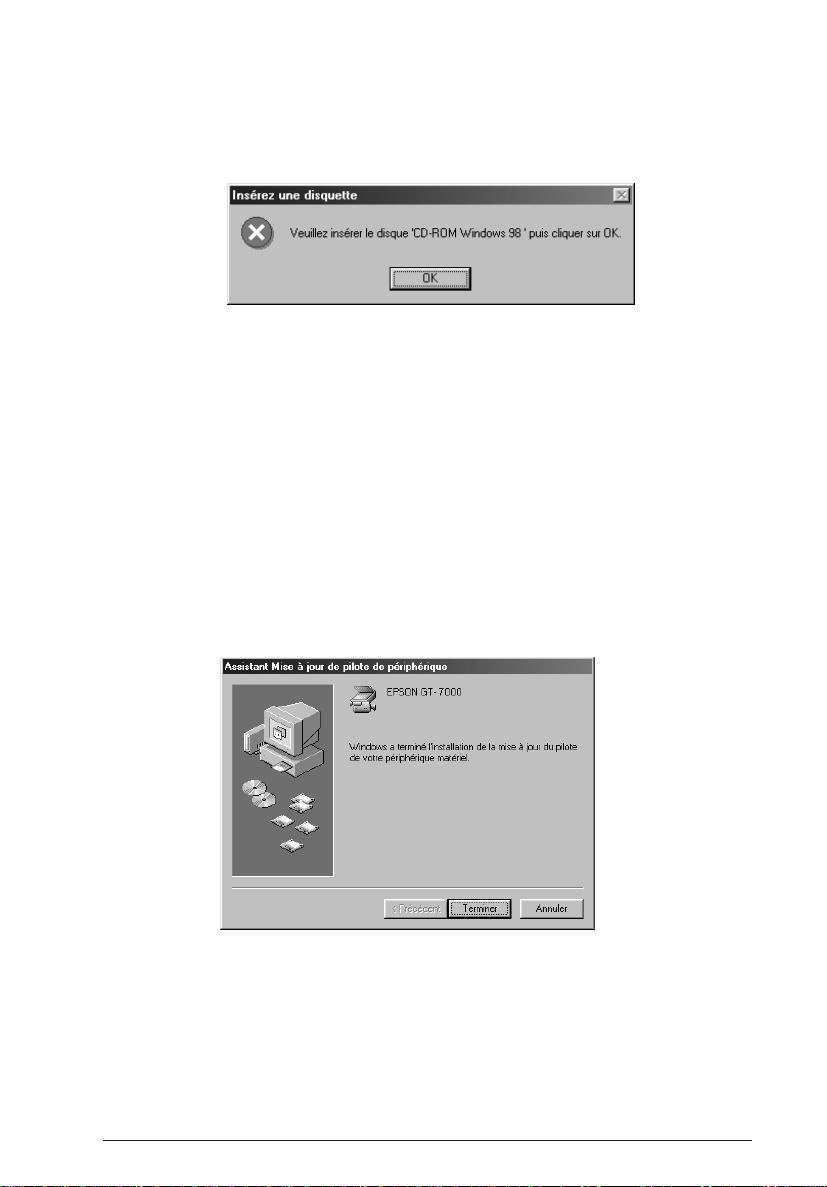
6. Suivez les instructions qui s'affichent à l'écran. Le logiciel peut
vous demander d'insérer le CD-ROM de Windows 98.
7. L'utilitaire EPSON Screen Calibration démarre
automatiquement. Suivez les instructions qui s'affichent.
Pour plus d'informations, reportez-vous à la page 1-25.
Note :
Si l'utilitaire EPSON Screen Calibration ne démarre pas
automatiquement, reportez-vous au Chapitre 6 pour calibrer votre
écran après avoir installé le logiciel de scanner.
8. Lorsque la boîte de dialogue suivante s'affiche, cliquez sur
Terminer.
9. Double-cliquez sur l'icône Poste de travail.
Installation du logiciel 1-17
Page 26
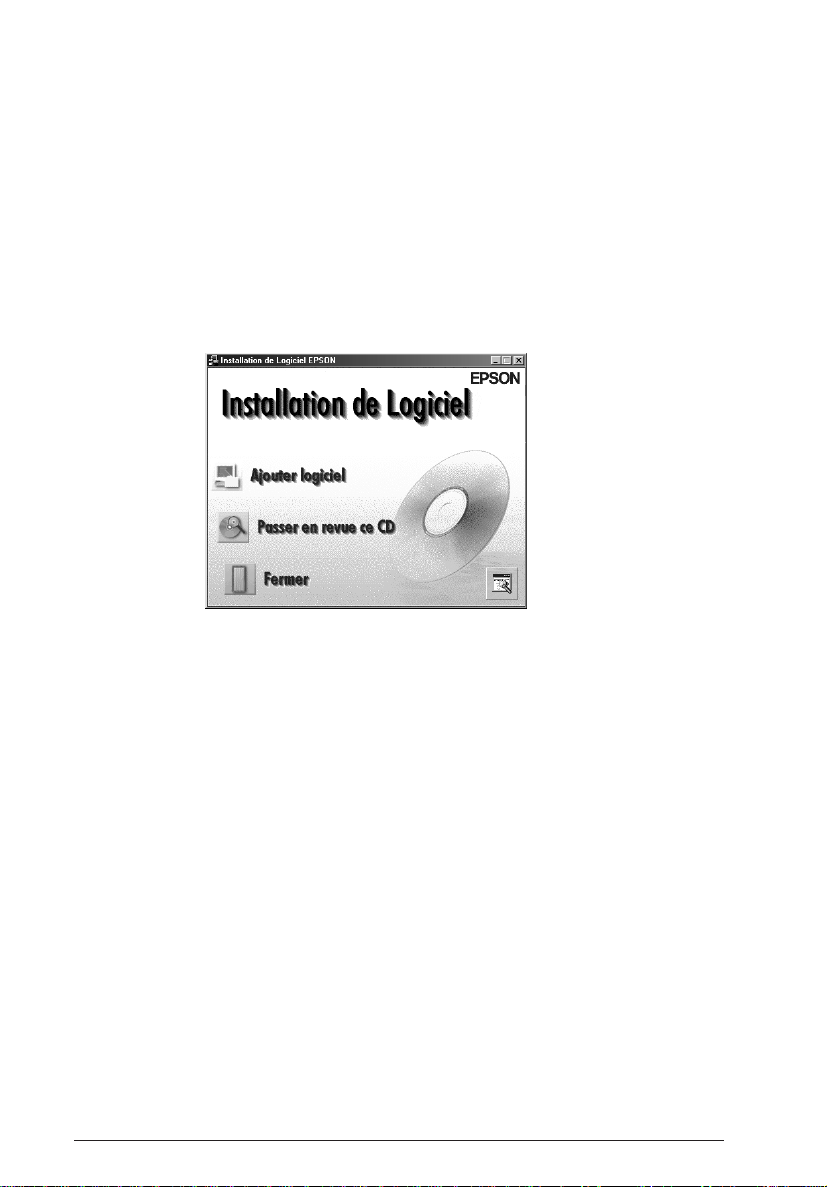
10. Double-cliquez sur l'icône du lecteur de CD-ROM. Une boîte
de dialogue s'affiche à l'écran, vous demandant de choisir
votre langue de travail. Si aucune boîte de dialogue ne
s'affiche, cliquez sur l'icône Cdsetup.exe.
11. Sélectionnez votre langue de travail et cliquez sur OK.
12. La boîte de dialogue suivante s'affiche. Cliquez sur Ajouter
logiciel.
13. La liste des logiciels disponibles s'affiche à l'écran. Cliquez
sur les noms des logiciels que vous souhaitez installer sur
votre PC. Assurez-vous que EPSON Scan! II est sélectionné
pour être installé. Une présentation détaillée des logiciels est
disponible dans la documentation des logiciels ou sur les
CD-ROM qui accompagnent votre scanner.
14. Cliquez sur OK et suivez les instructions qui s'affichent.
Le programme d'installation installe EPSON Scan! II.
Note :
❑ Si les dossiers des applications du CD-ROM contiennent des
fichiers LISEZMOI (README), double-cliquez sur ces fichiers et
lisez-les attentivement, car ils comportent des informations
actualisées sur le logiciel.
1-18 Installation du logiciel
Page 27
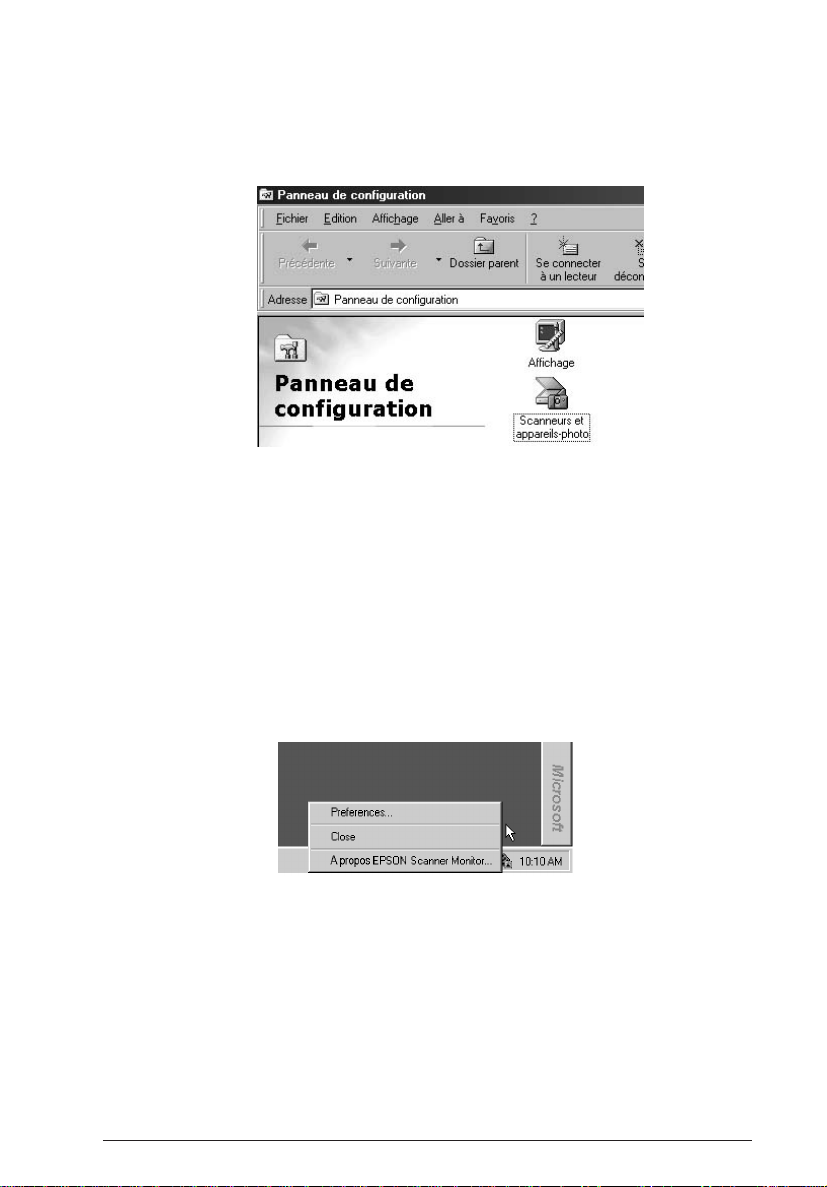
❑ Une fois que EPSON TWAIN est installé, l'icône Scanneurs et
appareils-photo s'affiche dans le Panneau de Configuration.
Mise à jour Windows 95/Windows 98
Avant d'effectuer une mise à jour à partir de Windows 95 vers
Windows 98, désinstallez EPSON TWAIN. Suivez les étapes
ci-dessous.
1. Cliquez sur l'icône EPSON Scanner Monitor dans la barre des
tâches et sélectionnez Close (Fermer) pour quitter EPSON
Scanner Monitor.
Installation du logiciel 1-19
Page 28
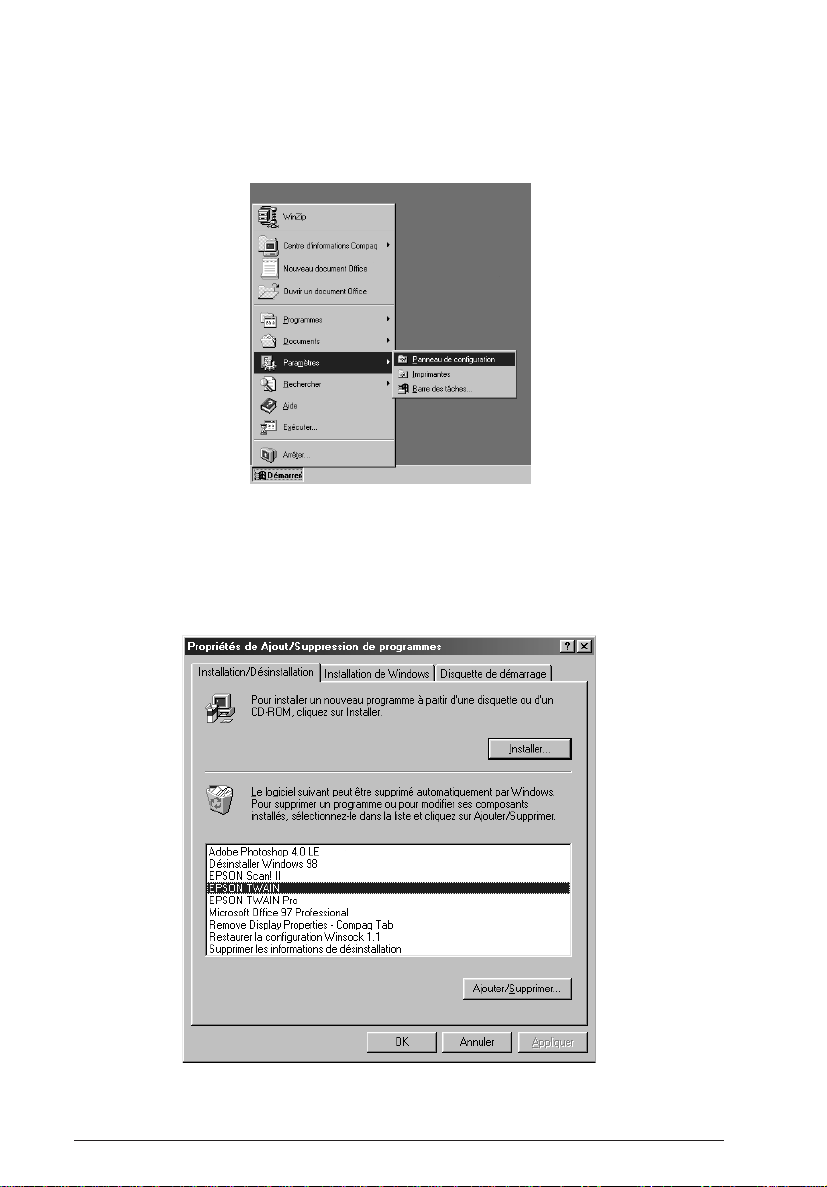
2. Cliquez sur Démarrer, pointez sur Paramètres, et
sélectionnez Panneau de configuration.
3. Double-cliquez sur Installation/ Désinstallation. Sélectionnez
EPSON TWAIN et cliquez sur la touche Ajouter/Supprimer.
Suivez les instructions qui s'affichent à l'écran.
1-20 Installation du logiciel
Page 29
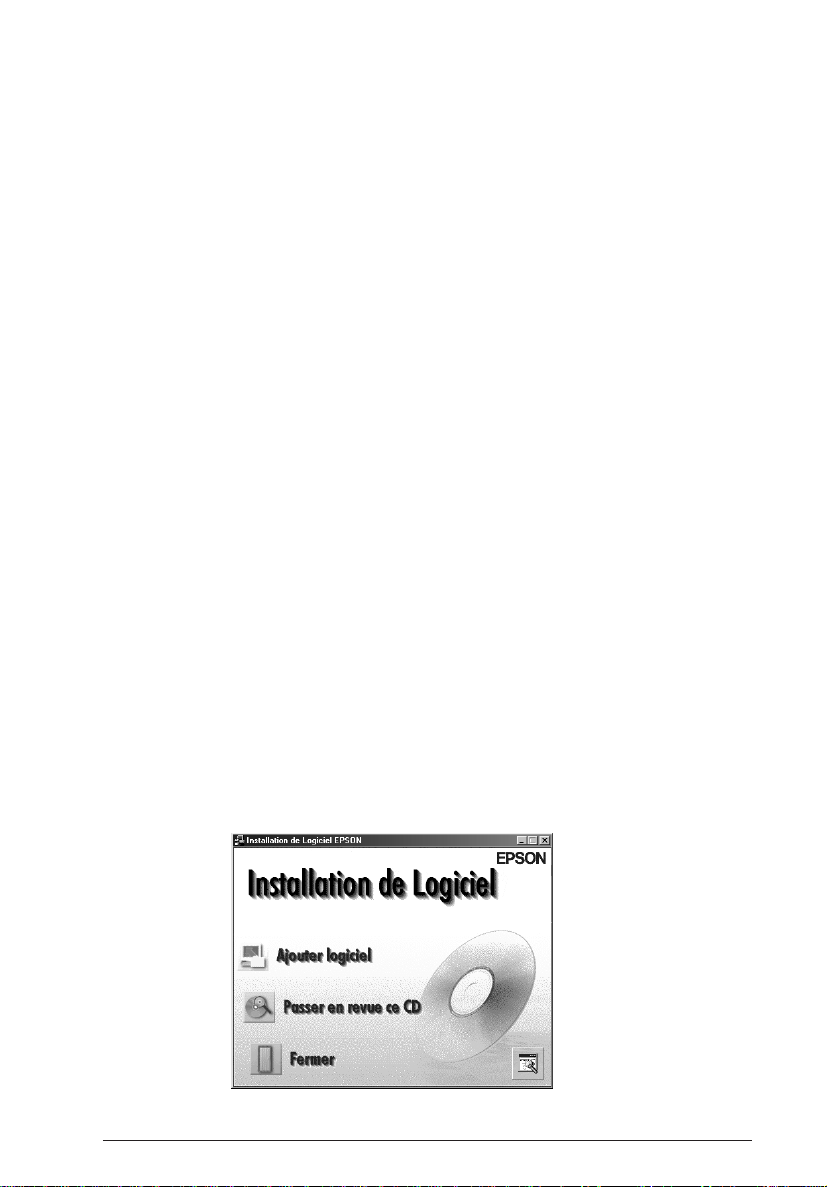
Une fois la mise à jour Windows 98 effectuée, installez le logiciel
de scanner EPSON en suivant les instructions à la page 1-11
pour les utilisateurs SCSI ou à la page 1-15 pour les utilisateurs
USB.
Utilisateurs Windows NT 3.5x
1. Vérifiez que le scanner est sous tension.
2. Mettez l'ordinateur sous tension et lancez Windows.
3. Insérez le CD-ROM du logiciel de scanner dans le lecteur de
CD-ROM.
4. Dans le menu Fichier, sélectionnez Exécuter.
5. Cliquez sur Parcourir. Sélectionnez ensuite le lecteur de
CD-ROM.
6. Choisissez CDSETUP.EXE, puis cliquez sur OK.
7. Une boîte de dialogue s'affiche à l'écran, vous demandant de
choisir votre langue de travail.
8. Sélectionnez votre langue de travail et cliquez sur OK.
9. La boîte de dialogue suivante s'affiche. Cliquez sur Ajouter
logiciel.
Installation du logiciel 1-21
Page 30
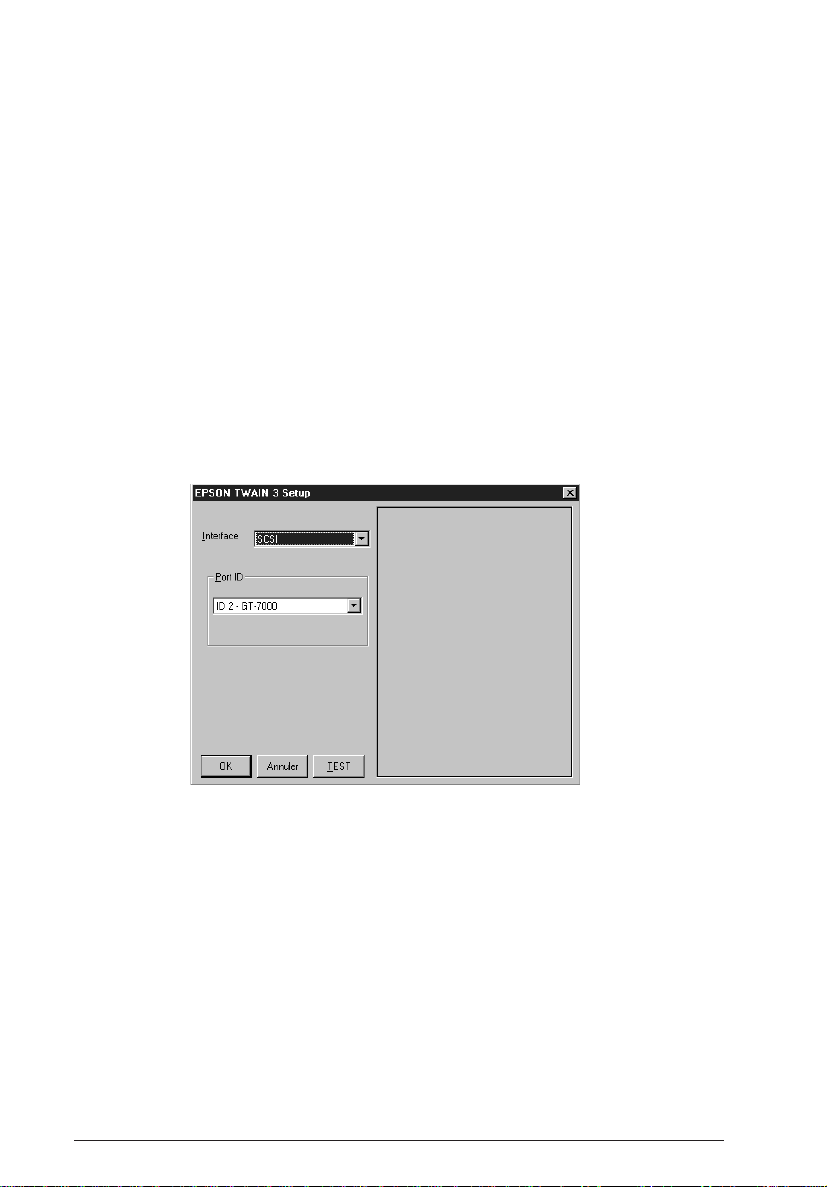
10. La liste des logiciels disponibles s'affiche à l'écran. Cliquez
sur les noms des logiciels que vous souhaitez installer sur
votre PC. Assurez-vous que EPSON TWAIN et EPSON
Scan! II sont bien sélectionnés. Une présentation détaillée
des logiciels est disponible dans la documentation des
logiciels ou sur les CD-ROM accompagnant votre scanner.
11. Cliquez sur OK. Puis, suivez les instructions qui s'affichent.
Le programme d'installation installe EPSON TWAIN et EPSON
Scan! II.
12. Lorsque la boîte de dialogue ci-dessous s'affiche, suivez les
étapes de la procédure décrite à la page 1-9 à partir de
l'étape 10.
1-22 Installation du logiciel
Page 31

Installation du Logiciel de Scanner sur Macintosh
Une fois que vous avez connecté le scanner à votre Macintosh,
installez le logiciel de scanner EPSON, EPSON Scan! II, EPSON
TWAIN, EPSON Scanner Monitor, PageManager pour EPSON
et les autres applications à partir du CD-ROM. Suivez les étapes
ci-dessous.
1. Vérifiez que votre scanner est sous tension. Puis mettez votre
ordinateur sous tension.
2. Insérez le CD-ROM dans le lecteur de CD-ROM.
3. Double-cliquez sur l'icône CD-ROM afin de l'ouvrir.
4. Double-cliquez sur le dossier EPSON Scan! II.
Selon le pays d'acquisition, le dossier EPSON Scan! II peut
contenir des versions multilingues du logiciel.
Double-cliquez sur le dossier correspondant à votre langue
de travail.
5. Double-cliquez sur l'icône EPSON TWAIN Installer.
Installation du logiciel 1-23
Page 32

6. Le logiciel d'installation affiche une boîte de dialogue. Cliquez
sur Installer, puis suivez les instructions à l'écran.
Une fois l'installation terminée, l'utilitaire Calibrage Ecran
EPSON (EPSON Screen Calibration) démarre
automatiquement. Suivez les instructions fournies à la
page 1-25, puis continuez à partir de l'étape 7 ci-dessous
pour installer d'autres logiciels.
7. Double-cliquez sur le dossier contenant le logiciel que vous
souhaitez installer.
Le dossier Logiciel peut contenir des versions multilingues du
même logiciel. Double-cliquez sur le dossier correspondant
à votre langue de travail.
8. Double-cliquez sur l'icône Installation pour lancer le
programme d'installation. Puis, suivez les instructions qui
s'affichent à l'écran.
1-24 Installation du logiciel
Page 33

Calibrage de l'écran
Vous devez calibrer votre écran et votre scanner afin de pouvoir
reproduire des images identiques aux images originales.
Note :
La première boîte de dialogue Calibrage écran ne s'affiche pas sous
Windows 98. Calibrez votre écran en suivant les instructions à partir
de l'étape 2.
Au cours de l'installation du logiciel de scanner EPSON sous
Windows, la boîte de dialogue suivante s'affiche sur votre écran.
1. Cliquez sur Suivant.
Installation du logiciel 1-25
Page 34

2. Dans la fenêtre ci-dessous, déplacez le curseur vers la droite
ou vers la gauche afin que les bandes horizontales
apparaissent au même niveau de gris.
r
Note :
Observez l'écran en prenant du recul. Vous ne pouvez pas obtenir
un rectangle parfaitement uni ; essayez néanmoins d'obtenir une
zone grise la plus uniforme possible.
3. Cliquez sur OK pour enregistrer votre calibrage.
4. Le message "Configuration terminée" apparaît. Cliquez sur OK.
Vous n'aurez plus à calibrer l'écran de nouveau tant que vous
utiliserez le même moniteur.
1-26 Installation du logiciel
Page 35

Chapitre 2
Initiation à la numérisation
Démarrage du logiciel . . . . . . . . . . . . . . . . . . . . . . . . 2-2
Lancement de EPSON TWAIN via EPSON Scan! II . . . . 2-3
Lancement de EPSON TWAIN via votre application . . . . 2-5
Numérisation d'une image . . . . . . . . . . . . . . . . . . . . . 2-6
Enregistrement d'une image numérisée . . . . . . . . . . . . . . 2-9
Exporter une image numérisée depuis EPSON Scan! II . . . . . 2-10
Numérisation via le bouton AutoScan . . . . . . . . . . . . . . 2-12
Accès à l'aide en ligne . . . . . . . . . . . . . . . . . . . . . . . . 2-13
2
Initiation à la numérisation 2-1
Page 36

Démarrage du logiciel
Une fois que le logiciel de scanner est installé, le dossier (ou
groupe) Scanner EPSON contenant l'icône EPSON Scan! II32
apparaît sur l'écran de votre PC ou, si vous avez un Macintosh,
le dossier Scanner EPSON contenant l'icône EPSON Scan! II
s'affiche sur le bureau. Si un de ces dossiers n'apparaît pas,
installez le logiciel en suivant les instructions fournies à la
page 1-4 (Windows) ou 1-23 (Macintosh).
Il existe trois possibilités pour numériser : avec EPSON Scan! II,
avec une application compatible TWAIN ou avec le bouton
AutoScan et un logiciel prédéfini.
❏ Si vous souhaitez utiliser les fonctions de EPSON Scan! II
pour améliorer vos numérisations, ouvrez EPSON Scan! II
(reportez-vous à la section "Lancement de EPSON TWAIN
via EPSON Scan! II", à la page 2-3).
❏ Si vous ne possédez pas de logiciel de numérisation adapté
ou s'il n'est pas compatible avec EPSON TWAIN, ouvrez
EPSON Scan! II (reportez-vous à la section "Lancement de
EPSON TWAIN via EPSON Scan! II", à la page 2-3).
❏ Si vous utilisez une application compatible EPSON TWAIN
pour numériser, ouvrez votre application (reportez-vous à
la section "Lancement de EPSON TWAIN via votre
application", à la page 2-5).
❏ Si vous souhaitez numériser directement une image vers
votre application sans avoir à ouvrir EPSON TWAIN ou
l'application compatible TWAIN, paramétrez le bouton
AutoScan et l'application à utiliser (reportez-vous au
Chapitre 3 "Utilisation du bouton AutoScan"). Appuyez
simplement ensuite sur le bouton AutoScan.
2-2 Initiation à la numérisation
Page 37

Note :
Même si votre application est compatible TWAIN, certaines fonctions
de EPSON TWAIN peuvent ne pas être accessibles, selon le logiciel
que vous utilisez.
Lancement de EPSON TWAIN via EPSON Scan! II
Avant de lancer EPSON Scan! II, mettez le scanner sous tension
et placez un document sur la vitre d'exposition. Reportez-vous
au manuel de votre scanner, pour les instructions relatives au
positionnement des documents sur la vitre d'exposition.
Note :
Si vous démarrez votre PC et lancez EPSON Scan! II avant de mettre
votre scanner sous tension, il est possible que vous ne puissiez pas
numériser correctement.
1. Utilisateurs Windows 95, 98 et NT 4.0 :
Cliquez sur Démarrer, Programmes, Scanner EPSON,
puis choisissez EPSON Scan! II32, c'est-à-dire la version
32 bits du logiciel de numérisation.
Initiation à la numérisation 2-3
Page 38

Utilisateurs Windows NT 3.5x et Macintosh :
Ouvrez le groupe (ou dossier) Scanner EPSON. Puis,
double-cliquez sur l'icône EPSON Scan! II32 (sous
Windows NT) ou sur l'icône EPSON Scan! II (pour
Macintosh).
sous Windows NT 3.5x
sous Macintosh
2. Dans le menu Fichier, choisissez l'option Sélectionner
Source. Dans la liste Source des Données, assurez-vous que
EPSON TWAIN 3 (32 bits) pour Windows ou EPSON
TWAIN 3 pour Macintosh est sélectionné, puis cliquez sur
Sélectionner.
Note :
Cette étape ne doit généralement être exécutée que lorsque vous
utilisez votre scanner pour la première fois avec EPSON Scan! II.
2-4 Initiation à la numérisation
Page 39

3. Dans le menu Fichier, sélectionnez Numériser pour ouvrir
EPSON TWAIN.
Pour numériser l'image placée sur la vitre d'exposition de votre
scanner, reportez-vous à la section "Numérisation d'une image",
à la page 2-6.
Lancement de EPSON TWAIN via votre application
Les applications compatibles avec l'interface de numérisation
standard TWAIN vous permettent de numériser des images
tout en utilisant votre application. Pour vérifier si votre
application est compatible TWAIN, reportez-vous à la
documentation de votre application.
La procédure pour ouvrir EPSON TWAIN et pour numériser
varient en fonction de votre application. Pour accéder à EPSON
TWAIN, lisez les instructions ci-après.
1. Lancez votre application.
2. Dans le menu Fichier, sélectionnez Source TWAIN, puis
EPSON TWAIN 3 (32 bits) pour Windows ou EPSON
TWAIN 3 pour Macintosh.
Initiation à la numérisation 2-5
Page 40

Note :
Cette étape ne doit généralement être exécutée que lorsque vous
utilisez votre scanner pour la première fois avec votre application.
3. Dans le menu Fichier, sélectionnez Numériser Twain afin
d'ouvrir EPSON TWAIN.
Pour numériser, reportez-vous à la section suivante.
Numérisation d'une image
Lorsque vous ouvrez EPSON TWAIN, le menu Simplifiée
s'affiche. Cette section vous présente la méthode de
numérisation la plus simple, au moyen du menu Simplifiée.
Pour de plus amples informations sur les paramètres du menu
Simplifiée et du menu Personnalisée, reportez-vous au
Chapitre 4.
Note aux utilisateurs Macintosh :
La majorité des illustrations représentées dans ce chapitre concernent
Windows et peuvent donc différer des boîtes de dialogue qui
apparaissent sur votre écran. Vous pouvez toutefois vous référer aux
boîtes de dialogue représentées ci-après pour Macintosh et pour
Windows, puisque les paramètres et les fonctions sont strictement
identiques pour chacun de ces systèmes.
2-6 Initiation à la numérisation
Page 41

Note :
Si le menu suivant apparaît, cliquez sur Simplifiée pour afficher le
menu Simplifiée. Le menu représenté ci-dessous est le menu
Personnalisée de EPSON TWAIN. Pour des informations plus
détaillées, reportez-vous au Chapitre 4.
Cliquez ici
Pour numériser une image, suivez les étapes ci-dessous :
1. Sélectionnez Source du document.
Vous pouvez sélectionner A plat/Opaque, ADF (pour le
Chargeur feuille à feuille en option) ou TPU pour Film nég.
ou TPU pour Film pos. (pour le Lecteur de films en option),
en fonction des options installées sur votre système. Pour
obtenir une description complète des paramètres Source du
document, reportez-vous à la section "Source du document"
du Chapitre 4.
Initiation à la numérisation 2-7
Page 42

2. Sélectionnez le Type d'image.
Vous pouvez sélectionner le type d'image à numériser :
Photo couleur, 256 Couleurs, Photo Noir & Blanc, Au
Trait, OCR (reconnaissance optique de caractères) ou Copie
&Fax. Pour obtenir une description complète des
paramètres Type d'image, reportez-vous à la section "Type
d'image" du Chapitre 4.
3. Sélectionnez Destination.
Vous pouvez sélectionner un périphérique de sortie pour la
reproduction de l'image dans la liste suivante : Ecran,
Ecran brillant, Imprimante jet d'encre, Imprimante laser,
Fax, OCR et certaines imprimantes EPSON.
4. Cliquez sur Numériser.
L'image numérisée s'affiche à l'écran.
Le scanner numérise votre image en fonction du Type d'image
et de la Destination que vous avez sélectionnés. Si vous
souhaitez affiner vos paramètres, utilisez le menu Personnalisée.
Pour obtenir une description complète des paramètres,
reportez-vous au Chapitre 4 ou utilisez l'aide en ligne.
2-5
2-8 Initiation à la numérisation
Page 43

Enregistrement d'une image numérisée
❏ Pour sauvegarder une image numérisée dans votre
application, choisissez Enregistrer ou Enregistrer sous dans
le menu Fichier. Pour des informations plus détaillées,
reportez-vous à la documentation de votre application.
❏ Pour sauvegarder une image numérisée sous EPSON
Scan! II, suivez les étapes ci-après.
Note :
Les mentions figurant entre parenthèses dans les étapes suivantes
concernent les utilisateurs Macintosh.
1. Choisissez Enregistrer sous dans le menu Fichier. La boîte de
dialogue suivante s'affiche.
2. Sélectionnez le répertoire (ou le dossier) dans lequel vous
souhaitez enregistrer l'image.
3. Dans le champ Nom du fichier (Enregistrer l'image sous),
entrez le nom de fichier que vous souhaitez attribuer à
l'image.
4. Cliquez sur OK (Enregistrer).
L'image est enregistrée dans le format de fichier EPSON. Vous
pouvez ouvrir ce fichier sauvegardé dans EPSON Scan! II et
l'exporter sous un format différent.
Initiation à la numérisation 2-9
Page 44

Note :
EPSON Scan! II ne peut sauvegarder et ouvrir que des images au
format de fichier EPSON ; vous pouvez toutefois exporter vos images
vers une autre application sous des formats différents, comme indiqué
dans la section suivante.
Exporter une image numérisée depuis EPSON
Scan! II
Une fois que vous avez numérisé une image sous EPSON
Scan! II, vous devez exporter cette image pour pouvoir l'utiliser
ou l'éditer.
Note :
❑ Les images sauvegardées au format de fichier EPSON Scan! II ne
peuvent être ouvertes ou importées dans d'autres applications.
❑ Pour de plus amples informations sur les formats de fichiers
acceptés par votre logiciel, reportez-vous au manuel de votre
application.
❑ EPSON Scan! II ne peut pas ouvrir un fichier image exporté.
Sauvegardez toujours vos images au format de fichier EPSON
avant de les exporter.
2-10 Initiation à la numérisation
Page 45

Pour exporter une image numérisée depuis EPSON Scan! II,
suivez les étapes ci-après :
1. Dans le menu Fichier, sélectionnez Exporter. La boîte de
dialogue suivante s'affiche à l'écran.
2. Sélectionnez le répertoire (dossier) dans lequel vous souhaitez
enregistrer l'image.
3. Dans le champ Nom du fichier (Exporter l'image sous), entrez
le nom de fichier que vous souhaitez attribuer à votre image.
4. Dans le menu Format de fichier (Format du fichier exporté),
sélectionnez le format. Cliquez sur la flèche pour dérouler la
liste des formats disponibles.
Note :
❑ Formats disponibles
Windows :
TIFF 5.0, EPS, DIB, PCX, TIFF 6.0 (avec compression JPEG)
et JPEG.
Macintosh :
PICT, TIFF 5.0, EPS, TIFF 6.0 (avec compression JPEG)
et JPEG.
Initiation à la numérisation 2-11
Page 46

❑ Pour de plus amples informations sur les formats de fichiers et
sur les autres éléments de cette boîte de dialogue,
reportez-vous à la section "Exporter", à la page 5-4.
5. Cliquez sur OK (Exporter).
L'image est sauvegardée au format de fichier que vous avez
sélectionné. Pour de plus amples informations sur l'importation
des images dans votre application, reportez-vous à la
documentation de votre logiciel.
Numérisation via le bouton AutoScan
Vous pouvez ouvrir EPSON TWAIN, lancer la numérisation et
envoyer l'image numérisée vers une application définie en
pressant le bouton AutoScan de votre scanner. Pour utiliser
cette fonction, vous devez installer PageManager pour EPSON
ou tout autre logiciel compatible avec le bouton AutoScan.
Ce bouton permet d'exécuter automatiquement les opérations
suivantes :
❏ Windows 98, ou le logiciel EPSON Scanner Monitor si vous
utilisez un système d'exploitation autre que Windows 98,
détecte la commande AutoScan et envoie l'information
vers l'application compatible avec le bouton AutoScan
(PageManager pour EPSON par exemple).
❏ L'application compatible avec le bouton AutoScan ouvre
automatiquement EPSON TWAIN, numérise l'image et la
traite en fonction de l'application désignée.
Note :
❑ Avant de pouvoir utiliser cette fonction, vous devez configurer
l'application compatible avec le bouton AutoScan. Reportez-vous
au Chapitre 3 et à la documentation accompagnant votre
application.
2-12 Initiation à la numérisation
Page 47

❑ L'image numérisée sera traitée au maximum des capacités du
logiciel. Si vous utilisez PageManager pour EPSON, vous pouvez
envoyer l'image numérisée vers une imprimante afin de
l'imprimer ou convertir votre image OCR numérisée en fichier
texte, que vous pouvez insérer ensuite dans votre traitement de
texte - il vous suffit pour ce faire d'appuyer sur le bouton
AutoScan.
Accès à l'aide en ligne
Pour Windows :
Si vous utilisez EPSON Scan! II, choisissez Aide dans la barre de
menu. La barre d'état (située au bas de la fenêtre) vous fournit
également des informations sur les fonctions de EPSON Scan! II
et de EPSON TWAIN lorsque vous placez le pointeur de la
souris sur un bouton ou sur un élément du menu.
Si vous utilisez EPSON TWAIN, cliquez sur Aide dans le menu
Personnalisée.
Pour Macintosh :
Si vous utilisez EPSON Scan! II, choisissez Aide dans le menu
Pomme. Les bulles d'aide fournissent également des
informations sur les fonctions de EPSON Scan! II et de EPSON
TWAIN.
Si vous utilisez EPSON TWAIN, cliquez sur Aide dans le menu
Personnalisée.
Initiation à la numérisation 2-13
Page 48

Chapitre 3
Utilisation du bouton AutoScan
Fonction du bouton AutoScan . . . . . . . . . . . . . . . . . . . 3-2
PageManager pour EPSON . . . . . . . . . . . . . . . . . . . . . 3-2
Applications cibles dans la barre des Boutons
de numérisation . . . . . . . . . . . . . . . . . . . . . . . . 3-3
Affectation d'une application au bouton AutoScan . . . . . 3-4
Ajouter des applications à la barre des Boutons
de numérisation (Scan Buttons) . . . . . . . . . . . . . . . 3-6
Configuration de EPSON Scanner Monitor . . . . . . . . . . . . 3-7
Configuration de la fonction AutoScan
pour Windows 98 . . . . . . . . . . . . . . . . . . . . . . . . . 3-12
3
Utilisation du bouton AutoScan 3-1
Page 49

Fonction du bouton AutoScan
Le bouton AutoScan de votre scanner vous permet, par une
simple pression, de numériser et d'envoyer des données vers
une application cible. Les sections suivantes vous aideront à
configurer vos logiciels PageManager pour EPSON et EPSON
Scanner Monitor, ou votre système d'exploitation Windows 98,
afin que vous puissiez utiliser le bouton AutoScan.
Note pour les utilisateurs Windows 98 :
La fonction AutoScan étant supportée par Windows 98, vous n'avez
pas à installer le logiciel EPSON Scanner Monitor sous Windows 98.
Reportez-vous à la page 3-12 pour les instructions relatives à
l'utilisation du bouton AutoScan.
PageManager pour EPSON
PageManager permet de numériser et d'envoyer des données
directement vers une application définie, par simple pression
sur le bouton AutoScan du scanner. Vous pouvez également
numériser des documents vers une application cible en cliquant
simplement sur l'icône de l'application, dans la barre des
touches de numérisation de PageManager (Scan Buttons). Cette
section indique comment configurer PageManager afin d'utiliser
le bouton AutoScan pour numériser. Pour de plus amples
informations sur les paramètres de PageManager, reportez-vous
à la documentation de PageManager.
Note :
Pour l'installation de PageManager, reportez-vous au Chapitre 1.
3-2 Utilisation du bouton AutoScan
Page 50

Applications cibles dans la barre des Boutons de
numérisation
Une fois que PageManager est lancé, la barre des Boutons de
numérisation (Scan Buttons) s'affiche sur votre écran. Les icônes
de cette barre indiquent les applications cibles ou les
périphériques avec lesquelles votre scanner est en mesure de
communiquer. Vous pouvez donc numériser et envoyer
directement des données à ces applications ou périphériques en
cliquant sur les icônes correspondantes.
PageManager pour EPSON vous permet également d'affecter
l'un(e) ou l'autre des applications ou des périphériques de la
barre des Boutons de numérisation (Scan Buttons) au bouton
AutoScan. Vous pouvez donc numériser et envoyer
directement une image à l'application que vous avez
sélectionnée, d'une simple pression sur le bouton AutoScan.
Icône du bouton AutoScan
Note :
Le bouton de l'application indiqué par l'icône AutoScan représente
l'application affectée au bouton AutoScan.
Utilisation du bouton AutoScan 3-3
Page 51

Affectation d'une application au bouton AutoScan
Pour affecter une application au bouton AutoScan de la barre
des Boutons de numérisation (Scan Buttons), suivez les étapes
ci-après.
1. Dans le menu Fichier, sélectionnez Réglage des boutons du
scanner.
3-4 Utilisation du bouton AutoScan
Page 52

2. Dans la boîte de dialogue Réglage des boutons du scanner,
cliquez sur l'onglet Paramétrage du Start Button. La boîte
de dialogue ci-dessous s'affiche.
3. Dans la boîte Sélectionner une application cible,
sélectionnez une application et cliquez sur OK.
Case à cocher Exécuter automatiquement AutoScan
(Execute Scan Button automatically)
Si cette case est cochée, l'application affectée s'ouvre
automatiquement et l'image numérisée est envoyée vers
l'application lorsque vous appuyez sur le bouton AutoScan. Si
cette case n'est pas cochée, aucune application n'est affectée au
bouton AutoScan et seule la barre des Boutons de
numérisation s'affiche lorsque vous appuyez sur le bouton
AutoScan. Vous pouvez alors sélectionner une application
depuis la barre des Boutons de numérisation (Scan Buttons).
Utilisation du bouton AutoScan 3-5
Page 53

Ajouter des applications à la barre des Boutons de
numérisation (Scan Buttons)
Vous pouvez ajouter des applications à la barre des Boutons de
numérisation (Boutons du scanner) : celles-ci apparaîtront dans
la barre d'Application, au bas de la fenêtre de PageManager.
Suivez les étapes ci-dessous.
1. Dans le menu Fichier, sélectionnez Réglages des boutons
du scanner. La boîte de dialogue suivante apparaît.
2. Cliquez sur la flèche de la boîte Numériser vers l'application,
et sélectionnez l'application que vous souhaitez ajouter à la
barre des Boutons de numérisation (Boutons du scanner).
Entrez les paramètres de numérisation requis pour
l'application et cliquez sur OK.
3-6 Utilisation du bouton AutoScan
Page 54

Case à cocher Supprimer l'Interface Utilisateur TWAIN (Suppress
TWAIN User Interface)
Si cette case est cochée, la boîte de dialogue EPSON TWAIN
n'apparaît pas lorsque vous numérisez et le scanner applique les
paramètres de PageManager. Si cette case n'est pas cochée, la
boîte de dialogue EPSON TWAIN apparaît lorsque vous
numérisez et le scanner applique les paramètres définis dans
EPSON TWAIN.
Case à cocher Activer le Chargeur feuille à feuille (Enable
Document Feeder)
Si cette case est cochée, le scanner numérise vos documents
depuis le Chargeur feuille à feuille. Si cette case n'est pas cochée,
le scanner numérise vos documents depuis la vitre d'exposition.
Note :
Pour supprimer des applications de la barre des Boutons de
numérisation, sélectionnez l'icône de l'application que vous souhaitez
supprimer dans la liste située à gauche de la boîte de dialogue, puis
cliquez sur Supprimer (Remove).
Configuration de EPSON Scanner Monitor
EPSON Scanner Monitor est un logiciel qui, lorsque vous
appuyez sur le bouton AutoScan, envoie les informations à
l'application affectée supportant la fonction AutoScan et EPSON
Scanner Monitor (comme PageManager pour EPSON).
Lorsque EPSON TWAIN est installé sur un système
d'exploitation autre que Windows 98, EPSON Scanner Monitor
est actif et identifie PageManager pour EPSON comme étant
l'application donnant accès à la fonction AutoScan. Si vous
devez désactiver Scanner Monitor ou sélectionner une autre
application qui supporte la fonction AutoScan, lancez Scanner
Monitor comme indiqué ci-après.
Utilisation du bouton AutoScan 3-7
Page 55

Note :
❑ A l'exception de PageManager pour EPSON, toutes les
applications ne sont pas capables de supporter à la fois EPSON
Scanner Monitor et la fonction AutoScan.
❑ Windows 98 supporte la fonction AutoScan. Par conséquent
EPSON Scanner Monitor n'est pas automatiquement installé
lorsque vous installez EPSON TWAIN sous Windows 98.
Pour les utilisateurs Windows 95 et NT 4.0 :
Cliquez sur l'icône Scanner Monitor située dans la barre des
tâches de votre bureau.
Icône Scanner Monitor
❏ Fermeture du Scanner Monitor
Pour fermer Scanner Monitor, sélectionnez Close (Fermer).
Cette procédure désactive la fonction AutoScan du scanner.
Note :
Après avoir désactivé Scanner Monitor, celui-ci s'ouvrira
automatiquement lors de la prochaine session Windows.
3-8 Utilisation du bouton AutoScan
Page 56

Pour activer le Scanner Monitor, sélectionnez Programmes
dans le menu Démarrer et cliquez sur Scanner EPSON ;
sélectionnez ensuite EPSON Scanner Monitor. L'icône
Scanner Monitor apparaît dans votre barre des tâches.
❏ Affectation d'une application au Scanner Monitor
Sélectionnez Préférences. La boîte de dialogue EPSON
Scanner Monitor s'affiche. Sélectionnez alors une application
supportant la fonction AutoScan et EPSON Scanner Monitor
(comme PageManager pour EPSON).
Pour les utilisateurs Windows NT 3.51 :
Cliquez sur l'icône Scanner Monitor du bureau.
❏ Fermeture du Scanner Monitor
Pour fermer Scanner Monitor, sélectionnez Close (Fermer).
Cette procédure désactive la fonction AutoScan du scanner.
Utilisation du bouton AutoScan 3-9
Page 57

Note :
Après avoir désactivé le Scanner Monitor, celui-ci s'ouvrira
automatiquement lors de la prochaine session Windows NT 3.51.
Pour activer le Scanner Monitor, ouvrez le groupe Scanner
EPSON et double-cliquez sur l'icône Scanner Monitor.
L'icône Scanner Monitor apparaît sur votre bureau.
❏ Affectation d'une application au Scanner Monitor
Sélectionnez Restaurer. La boîte de dialogue EPSON
Scanner Monitor s'affiche. Sélectionnez alors une application
supportant la fonction AutoScan et EPSON Scanner Monitor
(comme PageManager pour EPSON).
3-10 Utilisation du bouton AutoScan
Page 58

Sous Macintosh :
Sélectionnez EPSON Scanner Monitor Setup dans le menu
Pomme.
❏ Fermeture du Scanner Monitor
Pour fermer le Scanner Monitor, désactivez la case Etablir
contrôle. Cette procédure désactive la fonction AutoScan
du scanner.
Utilisation du bouton AutoScan 3-11
Page 59

Pour réactiver le Scanner Monitor, cochez à nouveau la case
Etablir contrôle.
❏ Affectation d'une application au Scanner Monitor
Cliquez sur Chercher. Sélectionnez un dossier et une
application supportant la fonction AutoScan et EPSON
Scanner Monitor (comme PageManager pour EPSON).
Configuration de la fonction AutoScan
pour Windows 98
Même si EPSON Scanner Monitor n'est pas installé ,
Windows 98 vous permet d'utiliser le bouton AutoScan de
votre scanner sans avoir à ouvrir une application supportant la
fonction AutoScan. En appuyant sur le bouton AutoScan,
l'image numérisée est envoyée directement vers votre
application (PageManager pour EPSON par exemple si celui-ci
est installé).
3-12 Utilisation du bouton AutoScan
Page 60

Une fois que EPSON TWAIN est installé sous Windows 98,
l'icône Scanneurs et appareils-photo apparaît sur le panneau
de configuration et votre scanner est recensé dans la liste de la
boîte de dialogue Propriétés de Scanneurs et appareils-
photo (Scanners and Cameras properties) ci-dessous.
Affectation d'une application au bouton AutoScan
Une fois que vous avez installé des applications supportant les
"Evénements scanneur", comme PageManager pour EPSON,
vous devez sélectionner l'une de ces applications pour
l'événement scanner.
Pour utiliser le bouton AutoScan du scanner avec
PageManager pour EPSON en tant qu'application supportée,
suivez les étapes ci-après.
Utilisation du bouton AutoScan 3-13
Page 61

1. Dans la boîte de dialogue Propriétés de Scanners et
appareils-photo (Scanners and Cameras Properties),
sélectionnez votre scanner dans la liste Scanners et
appareils-photo installés. Cliquez sur Propriétés, puis sur
l'onglet Evénements.
2. Vous constatez que le bouton AutoScan (Start Button)
figure dans la liste Evénements scanneur. Assurez-vous que
la case de l'application que vous voulez affecter au bouton
AutoScan est cochée et qu'aucune autre case d'application
n'est cochée dans la liste Envoyer vers l'application.
Note :
❑ Si plusieurs applications sont sélectionnées, une boîte de
dialogue s'affiche, vous invitant à sélectionner une application
lorsque vous appuyez sur le bouton AutoScan.
❑ Certaines applications ne supportent pas la liaison avec des
scanners ou des appareils-photo numériques. La liaison n'est
possible qu'avec les applications figurant dans la liste
Envoyer vers l'application.
3-14 Utilisation du bouton AutoScan
Page 62

3. Fermez la boîte de dialogue en cliquant sur OK.
Désactivation du bouton AutoScan
Pour désactiver la fonction AutoScan, cochez la case Désactiver
les événements de périphériques dans la boîte de dialogue
Propriétés de EPSON GT-7000. Si cette case n'est pas cochée,
Windows 98 détectera si vous appuyez sur le bouton
AutoScan et lancera automatiquement l'application que vous
avez sélectionnée dans la liste Envoyer vers l'application.
Utilisation du bouton AutoScan 3-15
Page 63

Chapitre 4
Initiation à EPSON TWAIN
Numérisation depuis le menu Simplifiée . . . . . . . . . . . . . 4-3
Numérisation depuis le menu Personnalisée . . . . . . . . . . . 4-4
Aperçu des images . . . . . . . . . . . . . . . . . . . . . . . 4-5
Source du document . . . . . . . . . . . . . . . . . . . . . . 4-8
Type d'image . . . . . . . . . . . . . . . . . . . . . . . . . . . 4-9
Destination . . . . . . . . . . . . . . . . . . . . . . . . . . . . 4-13
Dimensions des images Source et Destination . . . . . . . . 4-16
Contrôle des images . . . . . . . . . . . . . . . . . . . . . . 4-18
Correction tonale . . . . . . . . . . . . . . . . . . . . . . . . 4-21
Ajustement des couleurs . . . . . . . . . . . . . . . . . . . . 4-23
Exposition automatique . . . . . . . . . . . . . . . . . . . . 4-24
Bouton Reset . . . . . . . . . . . . . . . . . . . . . . . . . . . 4-25
Localisation automatique . . . . . . . . . . . . . . . . . . . . 4-25
Configuration . . . . . . . . . . . . . . . . . . . . . . . . . . 4-28
Initiation à EPSON TWAIN 4-1
4
Page 64

Lorsque vous lancez EPSON TWAIN via EPSON Scan! II ou une
application compatible, l'une ou l'autre des fenêtres suivantes
s'affiche :
Note aux utilisateurs de Macintosh :
La plupart des illustrations représentées dans ce chapitre concernent
Windows et peuvent donc différer des boîtes de dialogue qui
apparaissent sur votre écran. Vous pouvez toutefois vous référer aux
boîtes de dialogue représentées ci-après pour Macintosh et pour
Windows, puisque les paramètres et les fonctions sont identiques pour
ces deux systèmes d'exploitation.
menu Simplifiée menu Personnalisée
Les sections suivantes décrivent l'ensemble des fonctions de
EPSON TWAIN.
Note :
Certains paramètres peuvent apparaître en grisé et ne pourront pas
être sélectionnés, en raison d'incompatibilités avec votre scanner ou
avec des paramètres que vous avez préalablement définis.
4-2 Initiation à EPSON TWAIN
Page 65

Numérisation depuis le menu Simplifiée
menu Simplifiée
Le menu Simplifiée n'affiche que les réglages minimum requis,
pour une numérisation simple et rapide. Définissez le paramètre
approprié pour la Source du document, le Type d'image et la
Destination, puis cliquez sur Numériser.
EPSON TWAIN localise automatiquement l'image cible sur le
scanner, ajuste l'exposition et lance la numérisation. Pour de
plus amples informations sur les paramètres Source du
document, Type d'image et Destination, reportez-vous aux
pages 4-8 à 4-15.
Note :
❑ Vous ne pouvez pas numériser une image dont la taille est
supérieure à la mémoire ou à l'espace disque disponible. Si vous
essayez de numériser une image excessivement volumineuse, un
avertissement s'affiche à l'écran.
❑ Avant de numériser, vous devez calibrer votre écran. Pour de plus
amples informations à ce sujet, reportez-vous au Chapitre 6
"Calibrage de votre système".
❑ Une fois que vous avez numérisé une image, il est nécessaire de la
sauvegarder ou de l'exporter. Pour de plus amples informations à
ce sujet, reportez-vous aux pages 2-9 et 2-10.
Initiation à EPSON TWAIN 4-3
Page 66

Si vous souhaitez affiner vos réglages ou définir des paramètres
supplémentaires, cliquez sur Personnalisée pour ouvrir le
menu Personnalisée.
Numérisation depuis le menu Personnalisée
menu Personnalisée
Le menu Personnalisée permet d'affiner vos paramètres. Vous
pouvez ainsi définir un certain nombre de réglage pour un
même paramètre ou sélectionner des fonctions spéciales de
EPSON TWAIN de façon à obtenir des images numérisées d'une
qualité optimale.
Note :
❑ L'Aide en ligne fournit également des informations sur les
réglages. Reportez-vous à la section "Accès à l'aide en ligne" du
Chapitre 2.
4-4 Initiation à EPSON TWAIN
Page 67

❑ Vous ne pouvez pas numériser une image dont la taille est
supérieure à la mémoire ou à l'espace disque disponible. Si vous
essayez de numériser une image excessivement volumineuse, un
avertissement s'affiche à l'écran.
❑ Avant de numériser, vous devez calibrer votre écran. Pour de plus
amples informations à ce sujet, reportez-vous au Chapitre 6
"Calibrage de votre système".
❑ Une fois que vous avez numérisé une image, il est nécessaire de la
sauvegarder ou de l'exporter. Pour de plus amples informations,
reportez-vous aux pages 2-9 et 2-10.
Aperçu des images
Avant de numériser et de sauvegarder une image, vous pouvez
afficher un aperçu dans la fenêtre Aperçu, située à droite du
menu Personnalisée. Utilisez la fonction Aperçu pour vérifier le
résultat des paramètres que vous avez définis.
bouton Aperçu bouton Zoom
❏ Pour visualiser l'image entière, cliquez sur le bouton Aperçu.
❏ Pour visualiser une partie de l'image affichée dans la fenêtre
Aperçu, faites glisser le pointeur de la souris sur la zone à
visualiser en détail et cliquez sur le bouton Zoom de
l'aperçu.
Note :
❑ Vous ne pouvez pas visualiser une image dont la taille est
supérieure à la mémoire ou à l'espace disque disponible. Si vous
essayez de visualiser une image excessivement volumineuse, un
avertissement s'affiche à l'écran.
Initiation à EPSON TWAIN 4-5
Page 68

❑ Lorsque le pointeur de la souris est placé dans la zone de cadrage
(contours de la zone de l'image sélectionnée), le pointeur de la
souris devient une main. Vous pouvez alors faire glisser la zone de
cadrage et cliquer n'importe où dans la fenêtre Aperçu.
❑ Lorsque le pointeur de la souris est placé sur l'une des bordures de
la zone de cadrage, il prend l'aspect d'une double flèche, vous
permettant de redimensionner la zone de cadrage.
❑ Pour effacer ou supprimer une zone de cadrage, double-cliquez sur
l'aperçu de l'image.
4-6 Initiation à EPSON TWAIN
Page 69

Modification de l'aperçu de l'image
Vous pouvez visualiser les effets des paramètres suivants dans
l'aperçu de l'image.
❏ Dans la boîte de dialogue Type d'image :
Echantillonnage, Demi-ton et Discrimination
fenêtre
Aperçu
❏ Dans la boîte de dialogue Contrôle des images :
Exposition, Gamma, Reflet, Ombre et Seuil
❏ Dans la boîte de dialogue Correction tonale :
Correction tonale
❏ Dans la boîte de dialogue Ajustement des couleurs :
Balance des gris et Saturation
❏ Exposition automatique
Initiation à EPSON TWAIN 4-7
Page 70

Note :
Bien que l'image représentée dans la fenêtre Aperçu se modifie à
mesure que vous entrez les paramètres, ces paramètres ne sont
véritablement intégrés à l'image que lorsque vous numérisez ou
renumérisez celle-ci.
Source du document
Lorsque vous utilisez la vitre d'exposition du scanner, laissez la
Source du document sélectionné sur A plat/Opaque.Les
autres sélections disponibles, si vous avez installé les options
correspondantes, sont ADF (Chargeur feuille à feuille en option)
et TPU pour Film nég. ou TPU pour Film pos. (Lecteur de films,
en option avec le GT-7000 PHOTO).
Note :
Les options non installées ne sont pas affichées.
A plat/Opaque :
Sélectionnez ce paramètre pour numériser depuis la vitre
d'exposition du scanner.
ADF :
Sélectionnez ce paramètre pour utiliser le Chargeur feuille à
feuille optionnel.
TPU pour Film nég., TPU pour Film pos. :
Sélectionnez l'un de ces paramètres lorsque vous utilisez le
Lecteur de films. Si vous numérisez un film négatif,
sélectionnez TPU pour Film nég. et, si vous numérisez un
film positif (ou des diapositives), sélectionnez TPU pour Film
pos.
4-8 Initiation à EPSON TWAIN
Page 71

Type d'image
Utilisez la liste ou le bouton Type d'image pour sélectionner le
type d'image à numériser.
bouton Type d'image
Liste Type d'image
(paramètres prédéfinis)
Liste Type d'image
La liste Type d'image propose un certain nombre de paramètres
prédéfinis, recensés ci-après. EPSON vous conseille d'utiliser
d'abord ces paramètres prédéfinis puis, si nécessaire,
d'améliorer manuellement la qualité de vos images numérisées
en réalisant des réglages plus précis, décrits dans les pages
suivantes. Cliquez sur les flèches situées à droite afin de
visualiser l'ensemble des paramètres disponibles.
Photo couleur :
16 millions de couleurs, qualité optimale et séquence de
numérisation en une passe
256 Couleurs
256 couleurs et qualité optimale
Photo Noir & Blanc :
256 niveaux de gris et qualité optimale
OCR standard / Au Trait :
Noir & Blanc et qualité brouillon
Initiation à EPSON TWAIN 4-9
Page 72

OCR :
Noir & Blanc, qualité optimale et TET (Text Enhancement
Technology).
Copie & Fax :
Noir & Blanc, demi-ton dur, qualité brouillon et AAS
(Segmentation automatique des zones).
Bouton Type d'image
Le bouton Type d'image permet de personnaliser les paramètres
Type d'image. Utilisez cette fonction pour définir manuellement
plusieurs réglages de façon très précise.
Cliquez sur le bouton Type d'image pour afficher la boîte de
dialogue suivante :
Nom du Type d'image :
Les noms des paramètres prédéfinis et personnalisés que vous
avez sauvegardés apparaissent dans la liste Nom du type
d'image.
4-10 Initiation à EPSON TWAIN
Page 73

Echantillonnage :
Sélectionnez des couleurs de numérisation parmi les options
suivantes : 24-bits Couleur, 256 Couleurs, 8-bits Niveau
de gris et Noir & Blanc.
Demi-ton :
Sélectionnez un paramètre demi-ton ou tramage pour
reproduire des images à l'aide de motifs de points spéciaux :
Mode A (Ton dur), Mode B (Ton doux), Mode C (Ecran
net), Tramage A (Bayer 4 x 4), Tramage B (Spirale 4 x 4),
Tramage C (Ecran net 4 x 4), Tramage D (Ecran net
8 x 4) ou Aucun.
Note :
Le demi-ton n'est possible que lorsque le paramètre
Echantillonnage est placé sur Noir & Blanc.
Discrimination :
Sélectionnez une couleur à soustraire de l'image numérisée.
Les options de discrimination disponibles sont :
Aucune, Rouge, Vert et Bleu.
Note :
❑ La discrimination n'est possible que lorsque le paramètre
Echantillonnage est défini en 8-bits Niveaux de gris ou
Noir & Blanc.
❑ Selon l'image que vous numérisez, il peut être nécessaire
d'ajuster le paramètre Seuil, dans la boîte de dialogue
Contrôle des images, afin d'activer cette fonction.
Qualité & détramage :
Sélectionnez une qualité de numérisation :
Brouillon & Rapide ou Elevée & détramage.
Note :
Si vous sélectionnez l'option Elevée & détramage, les motifs
moirés sont automatiquement supprimés des images numérisées.
Initiation à EPSON TWAIN 4-11
Page 74

Option N/B :
Sélectionnez : Text Enhancement Technology, Auto Area
Segmentation, ou Aucun.
TET (Text Enhancement Technology) :
Pour augmenter la précision de la reconnaissance des
caractères au cours d'une numérisation OCR, sélectionnez ce
bouton. Cette fonction élimine l'arrière-plan du document.
AAS (Segmentation automatique des zones)
Sélectionnez ce bouton pour éclaircir les images en niveaux
de gris et pour affiner la reconnaissance de caractères. Cette
fonction sépare le texte des graphiques.
Note :
❑ L'option N/B n'est disponible que lorsque le paramètre
Echantillonnage est défini sur Noir & Blanc.
❑ Si vous n'avez pas besoins de TET ou de AAS, sélectionnez
Aucun.
❑ Par défaut, la sélection est Aucun.
Pour appliquer les paramètres que vous avez définis, cliquez sur
OK. La fenêtre Aperçu permet de visualiser les effets des
paramètres définis, à l'exception toutefois des paramètres
TET (Text Enhancement Technology) et AAS (Auto Area
Segmentation).
Pour annuler les paramètres, cliquez sur Annuler.
Si vous souhaitez enregistrer les paramètres que vous avez
définis sous la forme d'un groupe de paramètres personnalisés,
entrez un nouveau nom dans le champ Nom du Type d'image,
puis cliquez sur Enregistrer.
Pour effacer un paramètre de Type d'image, sélectionnez le nom
du paramètre correspondant dans le menu Nom du Type
d'image, puis cliquez sur Effacer.
4-12 Initiation à EPSON TWAIN
Page 75

Destination
À l'aide de la liste ou du bouton Destination, sélectionnez la
destination (ou le périphérique de sortie) vers laquelle vous
souhaitez imprimer ou afficher l'image numérisée.
bouton Destination liste Destination
(paramètres prédéfinis)
Liste Destination
La liste Destination donne accès à un certain nombre de
paramètres prédéfinis, recensés ci-après, ainsi qu'à tous les
paramètres personnalisés que vous avez enregistrés dans la
boîte de dialogue Destination. Cliquez sur les flèches situées à
droite afin de visualiser l'ensemble des paramètres disponibles.
Résolution
Nom de
Destination
Ecran 72 dpi 72 dpi 0
Ecran brillant 72 dpi 72 dpi 1
Dessins et
images demi-ton
Photos
Netteté
Imprimante jet
d'encre
Imprimante laser 600 dpi 200 dpi 1
Fax 200 dpi 200 dpi 1
OCR 300 dpi 300 dpi 0
Imprimantes
EPSON
720 dpi 360 dpi 1
600 - 720 dpi 200 - 360 dpi 1
Initiation à EPSON TWAIN 4-13
Page 76

Note :
Les effets des paramètres Destination ne peuvent pas être visualisés
dans la fenêtre Aperçu.
Bouton Destination
Le Bouton Destination permet de personnaliser les paramètres
Destination. Cliquez sur ce bouton pour définir vos propres
paramètres tel que la résolution de numérisation.
La boîte de dialogue ci-dessous s'affiche.
Nom de la Destination
Les noms des paramètres prédéfinis et personnalisés
apparaissent dans le menu Destination.
Résolution :
Sélectionnez une résolution de numérisation pour les dessins et
les images demi-ton, ou les photos.
Note :
❑ Lorsque le paramètre Echantillonnage de la boîte de dialogue Type
d'image est défini sur 8-bits Niveaux de gris ou Noir & Blanc,
le paramètre Dessin/Demi-ton est activé, annulant les paramètres
Photo. Inversement, avec d'autres paramètres Echantillonnage, le
paramètre Photo est activé, ce qui désactive le paramètre
Dessin/Demi-ton.
4-14 Initiation à EPSON TWAIN
Page 77

❑ Pour imprimer un document numérisé lorsque la Résolution est
définie sur Dessin/Demi-ton, sélectionnez dans la liste le même
paramètre de résolution que celui que vous avez défini pour le
pilote d'impression. Pour imprimer un document numérisé
lorsque la Résolution est définie sur Photo, sélectionnez un
paramètre de résolution correspondant environ au 1/3 de la
résolution que vous avez définie pour le pilote d'impression ; dans
le cas contraire, le paramètre Photo impose un temps
d'impression plus long sans améliorer la qualité d'impression du
document.
❑ Le réglage de la Résolution est étroitement lié aux réglages de la
Dimensions de l'image et du Zoom. Si vous modifiez
arbitrairement ces paramètres, les images produites ne peuvent pas
répondre à vos attentes.
❑ La disponibilité de la valeur de résolution dépend de votre scanner.
Netteté_:
Sélectionnez dans la liste, des valeurs comprises entre -2 (mise
au point minimale) et 2 (mise au point maximale).
Cliquez sur OK pour appliquer les paramètres que vous avez
définis. Pour annuler les paramètres, cliquez sur Annuler.
Pour enregistrer vos paramètres, entrez un nouveau nom dans
le champ Nom de la destination et cliquez sur Enregistrer.
Pour effacer un paramètre Destination, sélectionnez le nom du
paramètre correspondant dans la liste Nom de la destination et
cliquez sur Effacer.
Initiation à EPSON TWAIN 4-15
Page 78

Dimensions des images Source et Destination
Les champs Dim. Source indiquent les dimensions de l'image
affichée ou sélectionnée dans la fenêtre Aperçu.
Les champs Dim. Sortie indiquent les dimensions de l'image à sa
sortie.
Note :
❑ Les dimensions de l'image sont automatiquement déterminées
lorsque vous numérisez depuis le menu Simplifiée.
❑ Les paramètres des dimensions de l'image sont étroitement liés à la
Résolution. Si vous modifiez arbitrairement ces paramètres, les
images produites peuvent ne pas correspondre à vos attentes.
Menus Largeur et Hauteur :
La largeur et la hauteur d'une image sont indiquées dans l'unité
de mesure que vous avez sélectionnée. Entrez de nouvelles
valeurs directement dans les champs réservés à cet effet ou
modifiez les dimensions de l'image dans la fenêtre Aperçu
en créant une zone de cadrage. Pour ce faire, faites glisser le
pointeur de la souris sur la zone désirée. Pour de plus
amples informations sur les zones de cadrage, reportez-vous
aux notes de la page 4-6.
4-16 Initiation à EPSON TWAIN
Page 79

Menu Unités :
Sélectionnez une unité de mesure. Vous avez le choix entre
pixels, pouces et cm.
Indicateur de taille d'archivage :
La taille d'archivage d'une image est indiqué en Ko ou en Mo.
Si vous modifiez une zone de l'image dans la fenêtre
Aperçu, cette valeur change également.
Bouton de Verrouillage :
Il est possible de verrouiller le rapport largeur/hauteur de
l'image de Sortie ; ce dispositif de verrouillage permet au
rapport largeur/hauteur de l'image Source de changer en
fonction de la valeur de l'échelle ou à la valeur de l'échelle
de changer en fonction du rapport largeur/hauteur de
l'image Source. Cette fonction est particulièrement utile
lorsque les dimensions d'une image ne correspondent pas
au format du papier sur lequel vous souhaitez imprimer,
puisqu'elle vous permet de conserver les proportions
originales de l'image. Entrez les dimensions du papier dans
les champs Largeur et Hauteur de la boîte Sortie, puis
cliquez sur le bouton de verrouillage. La valeur de l'échelle
est automatiquement modifiée, tandis que le rapport
largeur/hauteur défini est maintenu pour s'adapter au
papier.
Barre d'échelle :
Vous pouvez réduire ou agrandir une image en faisant glisser le
curseur de l'Echelle vers la droite ou vers la gauche ou
cliquer sur la flèche droite ou gauche afin de réduire ou
augmenter le format de l'image par incréments de 1 %.
Les plages de réduction ou d'agrandissement varient en
fonction de la résolution choisie.
Initiation à EPSON TWAIN 4-17
Page 80

Indicateur d'échelle :
Le pourcentage de réduction ou d'agrandissement est indiqué
dans le champ Echelle. Pour définir une nouvelle valeur,
entrez directement une valeur dans ce champ ou utilisez le
curseur.
Contrôle des images
Depuis le menu Personnalisée, cliquez sur le bouton Contrôle
des images pour afficher la boîte de dialogue suivante :
Note :
❑ Lorsque TET (Text Enhancement Technology) est sélectionné dans
la boîte de dialogue Type d'image, le bouton Contrôle des images
est grisé et n'est pas disponible.
❑ Les paramètres Contrôle des images sont automatiquement
optimisés lorsque vous numérisez depuis le menu Simplifiée.
4-18 Initiation à EPSON TWAIN
Page 81

❑ Si le paramètre Echantillonnage est défini sur Noir & Blanc et si
Demi-ton est défini sur Aucun dans la boîte de dialogue Type
d'image, tous les paramètres, à l'exception du paramètre Seuil,
sont grisés et ne peuvent donc être activés.
❑ Vous pouvez visualiser les effets des paramètres Contrôle des
images dans la fenêtre Aperçu.
Exposition :
Le paramètre Exposition permet d'éclaircir ou d'assombrir une
image. Vous pouvez sélectionner des valeurs comprises
entre -10 (la plus sombre) et 20 (la plus claire) en déplaçant
le curseur (cliquer et déplacer).
Les paramètres Exposition et Reflet sont liés. Lorsque le
paramètre Exposition est modifié, la valeur du paramètre
Reflet est automatiquement ajustée.
Gamma :
Gamma est le contraste entre les tons lumineux et les tons
sombres d'une image. Vous pouvez sélectionner des valeurs
comprises entre 50 (contraste le plus faible) et 500 (contraste
le plus élevé) en déplaçant le curseur.
Reflet :
Ce paramètre permet d'ajuster le niveau de luminosité des
parties les plus claires de l'image. Vous pouvez sélectionner
des valeurs comprises entre 61 et 490 en déplaçant le curseur.
Cliquez sur le bouton représentant un compte-gouttes, situé
sous le curseur ; le pointeur de la souris prend la forme d'un
compte-gouttes. Déplacez ce compte-gouttes sur l'aperçu et
cliquez sur une zone claire. Le compte-gouttes "prélève" la
couleur dans cette zone et l'utilise ensuite pour éclaircir
l'ensemble de l'image. Cet effet est immédiatement visible
dans l'aperçu. Cliquez sur Annuler pour restaurer l'image
originale.
Initiation à EPSON TWAIN 4-19
Page 82

Ombre :
Ce paramètre permet d'ajuster le contraste des zones les plus
sombres de l'image. Vous pouvez sélectionner des valeurs
comprises entre 0 et 60 en déplaçant le curseur.
Cliquez sur le bouton représentant un compte-gouttes, situé
sous le curseur ; le pointeur de la souris prend la forme d'un
compte-gouttes. Déplacez ensuite ce compte-gouttes sur
l'aperçu et cliquez sur une zone sombre. Le compte-gouttes
"prélève" la couleur dans cette zone et l'utilise ensuite pour
assombrir l'ensemble de l'image. Cet effet est
immédiatement visible dans l'aperçu. Cliquez sur Annuler
pour restaurer l'image originale.
Seuil :
Ce réglage n'est possible que si le paramètre Echantillonnage
est défini sur Noir & Blanc
Page 83

Correction tonale
Depuis le menu Simplifiée, cliquez sur le bouton Correction
tonale pour afficher la boîte de dialogue suivante :
courbe
tonale
Note :
❑ Les paramètres Correction tonale sont automatiquement définis
lorsque vous numérisez depuis le menu Simplifiée.
liste
correction
tonale
❑ Si le paramètre Echantillonnage est défini sur Noir & Blanc,sile
paramètre Demi-ton est défini sur Aucun et si TET (Text
Enhancement Technology) est sélectionné dans la boîte de dialogue
Type d'image, le bouton Correction tonale est grisé et ne peut être
activé.
❑ Vous pouvez visualiser les effets des paramètres Correction tonale
dans la fenêtre Aperçu.
La valeur tonale représente le contraste entre les tons de l'image
originale et ceux de sa reproduction sur le moniteur ou sur
l'imprimante.
Initiation à EPSON TWAIN 4-21
Page 84

Courbe tonale :
Cet éditeur vous permet de personnaliser la Correction tonale.
Faites glisser les points sur la courbe tonale afin d'ajuster la
valeur des tons. Vous pouvez éditer jusqu'à cinq éléments
tonaux.
Options de Sortie :
Si vous cochez cette case pour un point spécifique, comme 1/4
Ton ou Moyen, ce point reste fixe lorsque vous le déplacez :
il ne sera pas affecté par le déplacement des autres points de
la courbe. Si cette case n'est pas cochée, le point se déplace
comme les autres.
Options de Canaux :
Vous pouvez sélectionner les canaux rouge, vert et bleu (RVB)
pour modifier toutes les couleurs ou sélectionner
individuellement les canaux pour ne modifier que la couleur
correspondante.
Note :
Si le paramètre Echantillonnage est défini sur Noir & Blanc ou
8-bits Niveaux de gris dans la boîte de dialogue Type d'image,
seule l'option Canal RVB peut être sélectionnée.
Liste Correction tonale :
Sélectionnez un paramètre de Correction tonale dans cette liste.
Les paramètres personnalisés que vous avez sauvegardés
apparaissent dans cette liste.
Bouton OK/Enregistrer/Effacer/Annuler :
Pour valider la Correction tonale définie ou fermer la boîte de
dialogue, cliquez sur OK.
Une fois que vous avez corrigé les tons, attribuez un nom à vos
paramètres personnalisés, entrez ce nom dans la liste
Correction tonale et cliquez sur Enregistrer.
Pour effacer un paramètre, sélectionnez le nom correspondant
dans la liste Correction tonale et cliquez sur Effacer.
4-22 Initiation à EPSON TWAIN
Page 85

Pour annuler l'opération, cliquez sur Annuler.
Ajustement des couleurs
Dans le menu Simplifiée, cliquez sur le bouton Ajustement des
couleurs pour afficher la boîte de dialogue suivante :
Note :
❑ Les paramètres Ajustement des couleurs sont automatiquement
déterminés lorsque vous numérisez depuis le menu Simplifiée.
❑ Si le Type d'image est défini sur un paramètre autre que 24-bits
Couleur ou 256 Couleurs ou si le paramètre Echantillonnage
est défini sur 8-bits Niveaux de gris ou Noir & Blanc, le
bouton Ajustement des couleurs est grisé et ne peut donc être
activé.
❑ Vous pouvez visualiser les effets des paramètres Ajustement des
couleurs dans la fenêtre Aperçu.
Initiation à EPSON TWAIN 4-23
Page 86

Balance des gris :
Ajustez la balance des gris d'une combinaison couleur qui
apparaît en gris en supprimant les dominantes de couleur
de la couleur sélectionnée.
Cliquez sur le bouton Compte-gouttes, situé sous le curseur ;
le pointeur de la souris prend la forme d'un compte-gouttes.
Cliquez ensuite sur la couleur que vous souhaitez modifier.
Le compte-gouttes "prélève" la couleur dans cette zone et
l'affiche ensuite dans la boîte à côté du bouton
Compte-gouttes. Vous pouvez ensuite corriger le niveau de
distribution de cette couleur, de 0 à 100, en déplaçant le
curseur. La couleur corrigée apparaît dans la boîte de droite
et l'effet est aussitôt affiché dans l'aperçu. Cliquez sur
Annuler pour restaurer l'image originale.
Saturation :
La saturation est la propriété par laquelle une couleur est
considérée comme pâle ou intense. Sélectionnez le niveau de
saturation pour les couleurs, de -100 (moins de couleur) à
100 (plus de couleur) en déplaçant le curseur.
Le scanner analyse l'intensité des couleurs à l'aide de ce
paramètre saturation.
Exposition automatique
Depuis le menu Simplifiée, cliquez sur le bouton Exposition
automatique pour optimiser automatiquement l'exposition
d'une image. Les paramètres Reflet et Ombre de la boîte de
dialogue Contrôle des images sont automatiquement définis.
4-24 Initiation à EPSON TWAIN
Page 87

Note :
❑ Si la fonction TET (Text Enhancement Technology) est sélectionnée
dans la boîte de dialogue Type d'image, le bouton Exposition
automatique est grisé et ne peut pas être activé.
❑ La fonction Exposition automatique est activée automatiquement
lorsque vous numérisez depuis le menu Simplifiée.
Bouton Reset
Utilisez le bouton Reset (Réinitialisation) pour effacer les
paramètres de contrôle d'une image que vous avez définis et
réactiver les paramètres par défaut. Si vous ne modifiez aucun
paramètre de contrôle d'image, ce bouton est grisé et ne peut
pas être activé.
Localisation automatique
Depuis le menu Personnalisée, cliquez sur le bouton
Localisation automatique pour permettre au scanner de
localiser et de sélectionner automatiquement l'image cible.
L'image s'affiche, sans bordures blanches, dans la fenêtre
Aperçu.
bouton Localisation
automatique
zone d'aperçu complète
Initiation à EPSON TWAIN 4-25
image localisée
Page 88

Note :
❑ Si la fonction TET (Text Enhancement Technology) est sélectionnée
dans la boîte de dialogue Type d'image, le bouton Localisation
automatique est grisé et ne peut donc pas être activé.
❑ La fonction Localisation automatique est activée automatiquement
lorsque vous numérisez depuis le menu Simplifiée.
Si votre document contient plus d'une image, sélectionnez une
image cible en faisant glisser le pointeur de la souris sur cette
image et en cliquant sur le bouton Localisation automatique.
L'image cible sélectionnée est automatiquement localisée.
bouton Localisation
automatique
image cible
et autre image
4-26 Initiation à EPSON TWAIN
images localisées et
non localisées
Page 89

Paramètres
Depuis le menu Personnalisée, cliquez sur le bouton
Paramètres pour afficher la boîte de dialogue suivante. Cette
boîte de dialogue vous permet de visualiser tous les paramètres
de l'image dans l'aperçu. Vous pouvez également appliquer
tous les paramètres personnalisés que vous avez sauvegardés.
Pour enregistrer les paramètres sélectionnés, entrez un nouveau
nom dans la champ Paramètres utilisateur et cliquez sur
Enregistrer.
Pour appliquer les paramètres enregistrés, sélectionnez un nom
de paramètres dans la liste et cliquez sur OK. L'aperçu intègre
les paramètres que vous avez enregistrés.
Pour restaurer les paramètres précédents, cliquez sur Annuler.
Pour effacer un paramètre, sélectionnez le nom du paramètre
dans la liste, puis cliquez sur Effacer.
Initiation à EPSON TWAIN 4-27
Page 90

Pour numériser une seule image avec diverses combinaisons de
paramètres, définissez et sauvegardez chaque combinaison de
paramètres en suivant les instructions précédentes. Dans la liste
Paramètres utilisateur, cliquez sur les paramètres
personnalisés que vous voulez sélectionner tout en maintenant
la touche Maj (Shift) enfoncée. Une fois que vous avez
sélectionné tous les paramètres que vous souhaitez utiliser pour
la numérisation, cliquez sur Numérisation par lots. Le scanner
numérise l'image une fois pour chaque combinaison de
paramètres sélectionnée.
Configuration
Depuis le menu Personnalisée, cliquez sur le bouton
Configuration pour afficher la boîte de dialogue suivante. Vous
pouvez effectuer des réglages qui affecte la fenêtre Aperçu.
Windows
4-28 Initiation à EPSON TWAIN
Page 91

Macintosh
Enregistrer les paramètres et l'aperçu :
Cochez cette case pour enregistrer automatiquement l'aperçu
et tous les paramètres relatifs à l'image avant de quitter
EPSON TWAIN (arrêt de la session de numérisation).
Lorsque vous redémarrerez EPSON TWAIN, le dernier
aperçu, ainsi que ses paramètres, réapparaîtront sur votre
écran.
Aperçu rapide :
Cette fonction permet un chargement rapide de l'aperçu.
Lorsqu'elle est sélectionnée, l'image prévisualisée est
numérisée en mode Brouillon & rapide. Lorsqu'elle n'est pas
sélectionnée, l'image prévisualisée est numérisée en mode
Elevée & détramage ; vous pouvez alors affiner les valeurs
de Reflet, d'Ombre et de Balance des gris en utilisant le
compte-gouttes dans l'aperçu.
N'utilisez pas cette fonction (case non cochée) si vous
attribuez plus d'importance à la qualité de vos images
numérisées qu'à la vitesse d'exécution.
Aperçu Automatique :
Initiation à EPSON TWAIN 4-29
Page 92

L'aperçu s'exécute automatiquement lorsque vous numérisez
une image avec EPSON TWAIN (si cette case est cochée).
Exposition automatique sur l'aperçu :
Affiche l'aperçu avec des paramètres d'exposition
automatiquement optimisés. Le résultat est identique si
vous cliquez sur le bouton Exposition automatique.
ICM, ICM/sRVB (pour Windows)
Selon la version de Windows, ce paramètre peut ne pas être
disponible ou être intitulé différemment.
Cochez cette case pour reproduire les couleurs de votre
image en utilisant le système de gestion des couleurs ICM
de Windows. Ce paramètre n'apparaît que sous Windows.
Note :
❑ Si vos périphériques de sortie (imprimante et moniteur) ne
supportent pas ICM, assurez-vous que cette case n'est pas
cochée.
❑ Pour de plus amples informations, reportez-vous à la page 6-5.
ColorSync (pour Macintosh)
Cochez cette case pour reproduire les couleurs de votre image
en utilisant le système de gestion des couleurs ColorSync.
Ce paramètre n'est disponible que sous Macintosh.
Note :
Si vos périphériques de sortie (imprimante et moniteur) ne supportent
pas ColorSync, assurez-vous que cette case n'est pas cochée.
4-30 Initiation à EPSON TWAIN
Page 93

Chapitre 5
Initiation à EPSON Scan! II
Menu Fichier . . . . . . . . . . . . . . . . . . . . . . . . . . . . . 5-2
Sélectionner Source . . . . . . . . . . . . . . . . . . . . . . . 5-2
Numériser . . . . . . . . . . . . . . . . . . . . . . . . . . . . 5-3
Enregistrer sous . . . . . . . . . . . . . . . . . . . . . . . . . 5-3
Exporter . . . . . . . . . . . . . . . . . . . . . . . . . . . . . 5-4
Numériser et Exporter . . . . . . . . . . . . . . . . . . . . . 5-6
Fermer . . . . . . . . . . . . . . . . . . . . . . . . . . . . . . 5-7
Ouvrir . . . . . . . . . . . . . . . . . . . . . . . . . . . . . . . 5-7
Quitter . . . . . . . . . . . . . . . . . . . . . . . . . . . . . . 5-8
Menu Editer . . . . . . . . . . . . . . . . . . . . . . . . . . . . . 5-8
Copier (et Sélectionner tout) . . . . . . . . . . . . . . . . . 5-8
Menu Aperçu . . . . . . . . . . . . . . . . . . . . . . . . . . . . . 5-9
Tous les points 1:1 . . . . . . . . . . . . . . . . . . . . . . . . 5-9
Ajuster à la fenêtre . . . . . . . . . . . . . . . . . . . . . . . 5-9
Menu Fenêtre . . . . . . . . . . . . . . . . . . . . . . . . . . . . . 5-9
5
Initiation à EPSON Scan! II 5-1
Page 94

EPSON Scan! II est le logiciel qui permet d'accéder à EPSON
TWAIN afin de numériser des images. Vous pouvez ensuite
sauvegarder vos images numérisées et les exporter sous d'autres
formats.
Les sections suivantes vous expliquent comment utiliser les
fonctions avancées de EPSON Scan! II.
Note :
Les mentions figurant entre parenthèses dans les étapes suivantes
concernent les utilisateurs Macintosh.
Menu Fichier
Cette section décrit les commandes du menu Fichier et leurs
fonctions. Pour accéder à ces commandes, ouvrez EPSON
Scan! II et cliquez sur Fichier.
Pour de plus amples informations sur les paramètres de la
fenêtre EPSON TWAIN, reportez-vous au Chapitre 4.
Sélectionner Source
Avant d'utiliser le scanner, choisissez Sélectionner Source,
puis sélectionnez EPSON TWAIN 3 (32-bit) sous Windows, ou
EPSON TWAIN 3 dans la boîte Noms de la Source de données.
Cette procédure ne doit être exécutée qu'une fois, lorsque vous
numérisez pour la première fois.
5-2 Initiation à EPSON Scan! II
Page 95

Numériser
Pour numériser une image, choisissez Numériser. EPSON
TWAIN s'ouvre et l'un des menus suivants apparaît à l'écran.
Cliquez sur Numériser pour afficher à l'écran une image
numérisée du document placé sur la vitre d'exposition.
Attention, l'image numérisée peut s'afficher derrière le menu.
Enregistrer sous
Pour sauvegarder l'image numérisée au format de fichier
EPSON Scan! II, choisissez Enregistrer sous. Entrez le nom à
attribuer au fichier dans le champ Nom du fichier (Enregistrer
l'image sous), puis cliquez sur OK (Enregistrer).
Pour enregistrer l'image numérisée sous un format de fichier
lisible par d'autres applications, reportez-vous à la section
suivante.
Initiation à EPSON Scan! II 5-3
Page 96

Exporter
Les fichiers enregistrés au format EPSON Scan! II (*.org) ne
peuvent pas être ouverts par d'autres applications. Aussi, pour
utiliser une image numérisée avec un autre logiciel, vous devez
enregistrer cette image sous un format de fichier approprié en
l'exportant. Suivez les étapes ci-dessous.
Note :
EPSON Scan! II ne peut ouvrir que des fichiers ayant été enregistrés
au format de fichier EPSON. Il est donc recommandé d'enregistrer
préalablement votre image au format EPSON, pour le cas où vous ne
pourriez ouvrir l'image dans votre application.
1. Choisissez Exporter. La boîte de dialogue ci-dessous s'affiche.
2. Sélectionnez le répertoire (dossier) dans lequel vous souhaitez
enregistrer le fichier.
3. Entrez le nom du fichier dans le champ Nom du fichier
(Exporter l'image sous).
4. Sélectionnez le format de fichier souhaité dans le menu
Format de fichier (Format de fichier Export), puis cliquez
sur OK (Exporter).
5-4 Initiation à EPSON Scan! II
Page 97

Les formats de fichiers suivants sont disponibles :
TIFF 5.0 : TIFF (Tagged Image File Format) standard,
version 5.0. Les images Noir & Blanc peuvent
être exportées avec une compression G3.
EPS : Format de fichier encapsulé PostScript.
TIFF 6.0 TIFF, version 6.0, avec compression JPEG.
(JPEG) :
Note :
TIFF 6.0 (JPEG) ne peut être sélectionné que pour les images en
16 millions de couleurs ou à 256 niveaux de gris.
JPEG : Format "Joint Photographic Experts Group"
pour la compression de données.
Note :
JPEG ne peut être sélectionné que pour les images en 16 millions de
couleurs ou à 256 niveaux de gris.
DIB : Format "Device-Independent Bitmap" pour
(Windows Windows 3.0 ou version ultérieure.
uniquement) Les images 4-bits/pixel peuvent être exportées
avec la compression RLE4 et les images
8-bits/pixel peuvent être exportées avec la
compression RLE8. RLE est l'abréviation
de "run-length encoding".
PCX : Format de fichier Paintbrush pour PC.
(Windows
uniquement)
Note :
PCX ne peut pas être sélectionné pour les images en 16 millions de
couleurs.
Initiation à EPSON Scan! II 5-5
Page 98

PICT : Format d'images standard QuickDraw™pour
(Macintosh Macintosh. Les images Noir & Blanc peuvent être
uniquement) exportées avec compression G3 et les images en
16 millions de couleurs ou à 256 niveaux de gris
peuvent être exportées avec compression JPEG.
Votre logiciel supporte certainement un grand nombre de ces
formats. Pour de plus amples informations sur les formats
supportés, reportez-vous au manuel de votre logiciel.
Les formats DIB (256 couleurs, 256 niveaux de gris, 8 couleurs,
16 niveaux de gris) et TIFF 5.0 (Noir & Blanc) vous permettent
de comprimer les fichiers à exporter. Pour comprimer un fichier,
cochez la case Compression.
Si vous sélectionnez JPEG, TIFF 6.0 (JPEG) ou PICT
(compression JPEG), vous pouvez ajuster le niveau de qualité de
l'image de 1 (le plus faible) à 5 (le plus élevé) en déplaçant le
curseur Qualité, au bas de la boîte de dialogue.
Numériser et Exporter
Pour numériser et enregistrer directement une image dans un
format de fichier accepté par votre application, choisissez
Numériser et Exporter. Comme l'image numérisée n'apparaît
pas à l'écran, cette méthode vous permet d'exécuter plus
rapidement vos opérations de numérisation.
1. Choisissez Numériser et Exporter. EPSON TWAIN s'ouvre.
2. Cliquez sur Numériser pour ouvrir la boîte de dialogue
Exporter.
5-6 Initiation à EPSON Scan! II
Page 99

Note :
Si vous avez sélectionné ADF comme Source du document dans
EPSON TWAIN, une boîte de dialogue apparaît, vous invitant à
sélectionner le nombre de pages à numériser. Sélectionnez Toutes
pour numériser l'ensemble des pages chargées dans le Chargeur
feuille à feuille (ADF) et cliquez sur OK. Sélectionnez Une page
pour numériser les pages une à une.
3. Sélectionnez le répertoire (dossier de destination) dans lequel
vous souhaitez enregistrer le fichier.
4. Entrez un nom de fichier et, le cas échéant, définissez d'autres
options. Cliquez sur OK pour lancer la numérisation et
enregistrer l'image au format de fichier sélectionné.
Note :
Si vous avez sélectionné ADF comme Source du document dans
EPSON TWAIN et entré un nom de fichier de plus de 6 lettres
dans la boîte Nom du fichier, il se peut que les 2 dernières lettres
soient transformées en numéro, indiquant l'ordre de numérisation
des pages.
Fermer
Choisissez Fermer pour fermer la fenêtre d'une image.
Ouvrir
Pour ouvrir des fichiers enregistrés au format EPSON Scan! II
(*.org), choisissez Ouvrir.
Note :
EPSON Scan! II ne peut ouvrir que des fichiers enregistrés au format
de fichier EPSON. Il est donc recommandé d'enregistrer préalablement
votre image au format EPSON, pour le cas où vous ne pourriez ouvrir
l'image dans votre application.
Initiation à EPSON Scan! II 5-7
Page 100

Quitter
Choisissez Quitter pour fermer EPSON Scan! II.
Menu Editer
Cette section décrit les commandes du menu Editer et leurs
fonctions. Pour accéder à ces commandes, ouvrez EPSON
Scan! II et cliquez sur Editer.
Copier (et Sélectionner tout)
Vous pouvez copier et coller des images numérisées dans un
autre logiciel.
1. Sélectionnez la zone de l'image numérisée à copier puis
cliquez et faites glisser le pointeur de la souris sur cette
zone. Pour copier l'ensemble de image, cliquez sur
Sélectionner tout dans le menu Edition.
2. Dans le menu Edition, cliquez sur Copier. L'image
sélectionnée est copiée dans le Presse-Papiers.
3. Dans votre application, choisissez Coller (ou une commande
équivalente).
5-8 Initiation à EPSON Scan! II
